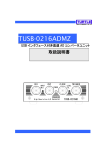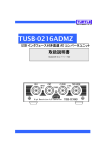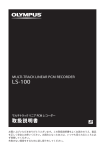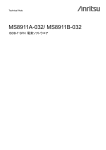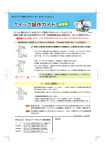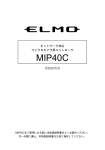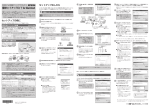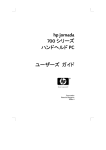Download EPSON Multimedia Storage Viewer P-2000 取扱説明書
Transcript
お使いに なる前に 取扱説明書 データを 取り込む 画像を見る 動画を見る/ 音楽を聞く データを 整理する お好みの 設定にする パソコンと 接続して使う 画像を 印刷する こんなときは 付 録 このたびは、弊社製品「 」をお買い上げいただきあ りがとうございます。この説明書には本製品を正しく安全にお使いいただくための 使いかたが記載されています。本書をよくお読みになり、内容をご理解の上、正し くお使いください。 また、本書は製品の不明点をいつでも解決できるように、いつでも見ることができ る場所に、「保証書」とともに大切に保管してください。 本書中のマークについて 本書では、いくつかのマークを用いて重要な事項を記載しています。それぞれのマーク には次のような意味があります。 必ず知っておいていただきたいことを記載しています。 知っておくと便利なことを記載しています。 関連した内容の参照ページを示しています。 安全にお使いいただくために 本書では、お客様や他の人々への危害や財産への損害を未然に防止するために、危険を伴 う操作・お取り扱いについて、次の記号で警告表示を行っています。内容をよくご理解の 上で本文をお読みください。 この表示を無視して誤った取り扱いをすると、人が死亡または重傷を負う 危険が差し迫って生じることが想定される内容を示しています。 この表示を無視して誤った取り扱いをすると、人が死亡または重傷を負う 可能性が想定される内容を示しています。 この表示を無視して誤った取り扱いをすると、人が傷害を負う可能性が想 定される内容および物的損害のみの発生が想定される内容を示しています。 また、お守りいただく内容の種類を次の絵記号で区分し、説明しています。内容をよくご 理解の上で本文をお読みください。 この記号は、してはいけない行為 (禁止行為)を示しています。 この記号は、 電源プラグをコンセン トから抜くことを示しています。 この記号は、 製品が水に濡れること の禁止を示しています。 この記号は、 濡れた手で製品に触れ ることの禁止を示しています。 この記号は、分解禁止を示してい ます。 ■ 本体の取り扱いについて 煙が出たり、変なにおいや音がするなど異常状態のまま使用しないで ください。感電・火災の原因となります。 異物や水などの液体が内部に入った場合は、そのまま使用しないでく ださい。感電・火災の原因となります。 本製品を落としたり、強い衝撃を与えたりしないでください。 故障・感電・火災の原因となります。 AC アダプタを使用している場合は、雷が鳴り始めたら使用しないで ください。感電の原因となります。その際、速やかに電源プラグをコンセン トから抜いてください。 連休や旅行などで長期間ご使用にならないときは、安全のため、必ず 電源プラグをコンセントから抜き、バッテリを取り外してください。 お客様による修理は危険ですから絶対にしないでください。分解や改 造はしないでください。けがや感電・火災の原因となります。 開口部から内部に金属類や燃えやすいものなどを差し込んだり、落と したりしないでください。感電・火災の原因となります。 各種ケーブルは、取扱説明書で指示されている通りの配線をしてくだ さい。配線を誤ると、火災のおそれがあります。 布団などで覆った状態で使用しないでください。特に AC アダプタの 周辺を覆わないようご注意ください。熱がこもってケースが変形したり、火 災・感電のおそれがあります。 可燃ガスおよび爆発性ガス等が大気中に存在するおそれのある場所で は使用しないでください。(電源をオフにしてください。) 引火・爆発の原因となります。 1 歩行中や、自動車・オートバイ・自転車などを運転しながら使用しな いでください。転倒・交通事故などの原因となります。 小さなお子さまの手の届く所には、設置、保管しないでください。 落ちたり、壊れたりして、けがをするおそれがあります。 液晶モニタが破損した場合は、中の液晶に十分注意してください。 万一以下の状態になったときは、それぞれの応急処置を行ってください。 • 皮膚に付着した場合は、付着物をふき取り、水で流し石鹸でよく洗浄してください。 • 目に入った場合は、きれいな水でよく洗い流し、最低 15 分間洗浄したあと、 医師の診断を受けてください。 • 飲み込んだ場合は、水で口の中をよく洗浄し、大量の水を飲んで吐き出した あと、医師の診断を受けてください。 はじめから大きな音量にしないでください。 突然大きな音が出て耳をいためるおそれがあります。 大きな音量で長時間聞かないでください。 聴力に悪い影響を与えるおそれがあります。 ■ バッテリの取り扱いについて バッテリの分解は絶対にしないでください。 破裂・発熱・発火・液漏れのおそれがあります。 バッテリは絶対に外部短絡させないでください。また、金属製のネック レスやヘアピン等と一緒に持ち運んだり保管しないでください。 発熱・発煙・発火・破裂したり、あるいは針金やネックレス、ヘアピンなどの 金属が発熱する原因となります。 バッテリを火中または水中に投入しないでください。 発熱・発煙・破裂・発火・漏液の原因となります。 バッテリの端子にハンダ付けをしないでください。 発熱・破裂・発火・漏液の原因となります。 バッテリを火のそば、ストーブのそばなど高温の場所(60℃以上)で 使用したり、放置しないでください。 発熱・破裂・発火・発煙の原因となります。 バッテリを火のそばや炎天下などで充電しないでください。 高温になると充電できなくなったり、発熱・発煙・破裂・発火の原因となります。 バッテリを他の機器で充電したり、他の機器や他の用途に転用しない でください。バッテリを損傷させたり、機器を損傷させたりすることがあります。 バッテリに釘を刺したり、ハンマーで叩いたり、強い衝撃を与えたり しないでください。 発熱・発煙・破裂・発火・漏液の原因となります。 バッテリが漏液して液が目に入ったときは、こすらずにすぐに水道水など のきれいな水で充分に洗った後、直ちに医師の治療を受けてください。 放置すると液により目に障害を与える原因となります。 バッテリを使用中、充電中、または保管中に異臭が生じたり、発熱した り、変色、変形、漏液、その他今までと異なることに気がついたときは、 機器から取り外し、使用しないでください。 2 そのまま使用すると、発煙・破裂・発火の原因となります。 バッテリを取り扱う際は、次の点を守ってください。取り扱いを誤る と感電・火災の原因となります。 • バッテリの金属部分にはさわらないでください。 • 指定されているリチウムイオンバッテリ以外は使用しないでください。 • 小さなお子さまの手の届くところには、保管、放置しないでください。 • バッテリを車の電源コンセントや車のシガレットコンセントに直接接続しないでください。 • 所定の充電時間を超えても充電が完了しない場合は、充電をやめてください。 • 電子レンジや高圧容器に入れたりしないでください。 ■ AC アダプタの取り扱いについて 同梱のACアダプタは本機専用です。他の機器には使用しないでくださ い。発煙や発火など危険な状態になる可能性があります。 本製品には必ず、付属の AC アダプタをお使いください。付属品(また は指定品)以外を使用すると、電圧や端子の極性が異なることがあり、発煙や 発火など危険な状態になる可能性があります。 指定されている電源(AC100V)以外は使用しないでください。 感電・火災の原因となります。 濡れた手で電源プラグを抜き差ししないでください。 感電の原因となります。 電源ケーブルを取り扱う際は、次の点を守ってください。取り扱いを 誤ると火災の原因となります。 • 電源プラグはホコリなどの異物が付着したまま差し込まないでください。 • 電源プラグは刃の根元まで確実に差し込んでください。 • 破損した電源ケーブルを使用しないでください。 電源ケーブルが破損したら、 お買い求めの販売店またはエプソンの修理窓口にご相談ください。 • 電源ケーブルは、コネクタ部を持って取り外してください。 • 電源ケーブルを加工しないでください。 • 電源ケーブルの上にものを載せないでください。 • 電源ケーブルを無理に曲げたり、ねじったり、引っ張ったりしないでください。 • 電源ケーブルが伸びきった状態では使用しないでください。 • 電源ケーブルで AC アダプタを吊り下げないでください。 クリップなどの金属性のものを接触させない • 電源ケーブルやACアダプタのコネクタに、 でください。 • 電源ケーブルを熱器具の近くに配線しないでください。 • 電源ケーブルのたこ足配線はしないでください。 • テーブルタップや分岐コンセントは使用しないでください。 電圧変動や電気的なノイズを発生する機器(大型モーターを使ってい る機器)の近くのコンセントをご使用しないでください。 万一、電源ケーブルが傷んだ場合は、すぐに電源プラグを抜いて、お買い求めの販売店、 またはエプソン修理センターにご連絡ください。 3 正しくお使いいただくために ■ 本体の取り扱いについて ● 本製品は精密な機械、電子部品で作られています。次のような場所での使用や保管は、動作不 良や故障の原因となりますので、絶対に避けてください。 • 湿度変化の激しい場所 • ほこりや塵の多い場所 • 冷暖房機具に近い場所 • 揮発性物質のある場所 • 火気のある場所 • 温度変化の激しい場所 • 水に濡れやすい場所 • 強い磁気の近く(スピーカーの近くなど) • 振動や衝撃のある場所 ● 本製品は、以下の環境で使用してください。 • 温度 5 ℃∼ 35 ℃(動作時)/ − 20 ℃∼ 60 ℃(保管時) • 湿度 30 %∼ 80 %(動作時、非結露)/10 %∼ 80 %(保管時、非結露) ※特に炎天下など、製品が高温になる場所では使用しないでください。 ● 本製品を落としたり、ぶつけたりしないでください。動作不良や故障の原因となり、けがをす るおそれがあります。本製品の持ち運びや保管の際は、付属のキャリングケースに入れてくだ さい。 ● 不安定な場所(ぐらついた台の上や傾いた所など)や、他の機器の振動が伝わる所など、振動 しがちな場所に置かないでください。落ちたり、倒れたりして、けがをするおそれがあります。 ● 本製品の上に乗ったり、物を置かないでください。特に小さなお子さまのいる家庭ではご注意 ください。倒れたり、壊れたりして、けがをするおそれがあります。 ● テレビ・ラジオに近い場所では使用しないでください。本製品は、情報処理装置等電波障害自 主規制協議会(VCCI )基準に適合していますが、微弱な電波を発信しております。お近くのテ レビ・ラジオに雑音を与えることがあります。 ■「つゆつき」について 寒いところから暖かいところへ急に持ち込むと、本機の内部に水滴が生じる(結露する)ことがあ ります。内部に結露が生じた状態で使用すると故障することがあります。寒いところから暖かいと ころへ持ち込むときは、 できるだけ本機を密閉し周囲の温度になじませてから取り出してください。 ■ 液晶モニタについて ● 一部に常時点灯または常時点灯しない画素が存在することがあります。また液晶の特性上、明 るさにムラが生じることがありますが、故障ではありません。 ● 液晶モニタの汚れは、電源がオフになっていることを確認し、中性洗剤を染み込ませてしっか り絞った柔らかい布で軽く拭いてください。シンナー、ベンジン、アルコールなどの揮発性薬 品は絶対に使用しないでください。 ● AM ラジオやチューナーの近くでは使用しないでください。雑音電波の影響を受けることがあ ります。 ■ ハードディスクとしてのご注意(データの保護について) ● 本製品は精密電子機器ですので、強い静電気、電気的ノイズの発生しやすい環境で使用・保管 しないでください。データが壊れたり消失することがあります。 ● データの書き込み、読み込み中に、振動を与えたり、メモリカードの抜き差しをしないでくだ さい。データが壊れたり消失することがあります。 ● 「削除」「消去」などを行った場合でも、ハードディスク上のデータは完全に消去されてい ません。本製品を譲渡・廃棄する際にデータが流出するおそれがあります。 (s78ページ) ● 本製品に触れる前に、身近な金属(ドアノブやアルミサッシなど)に手を触れて、身体の静電 気を取り除くようにしてください。身体からの静電気は、データを消失・破損させるおそれが あります。 4 ■動作確認とバックアップのお勧め 本製品をご使用になる前には、動作確認をし、本製品が正常に機能することをご確認ください。ま た、本製品やメモリカード内のデータは、必要に応じて他のメディアにバックアップしてください。 次のような場合、データが消失または破損する可能性があります。 ・静電気や電気的ノイズの影響を受けたとき ・誤った使い方をしたとき ・故障や修理のとき ・天災による被害を受けたとき なお、上記の場合に限らず、たとえ本製品の保証期間内であっても、弊社はデータの消失または破 損については、いかなる責も負いません。 ■バッテリの取り扱いについて ● 購入時には十分に充電されていませんので、お使いいただく前に必ず充電してください。 ● 本機を使用していないときでも、バッテリは少しずつ放電しています。お使いいただく前には バッテリを充電することをお勧めします。 ● バッテリを長くもたせるためには、 できるだけこまめに本機の電源をオフにすることをお勧めします。 ● バッテリの特性上、十分に充電された状態でも寒冷地では使用時間が短くなります。バッテリを ポケットに入れて暖めたり、予備のバッテリを用意するなどしてください。なお、カイロなどを ご使用になるときは、カイロがバッテリに直接触れないよう、ご注意ください。 ● バッテリを充電するときは、事前に放電したり、使い切る必要はありません。 ● 充電直後や使用直後は、バッテリが温かくなることがありますが、異常ではありません。 ● 充電は、周囲の温度が 5℃∼ 35℃の場所で行ってください。低温で充電すると十分な充電がで きません。また、高温で充電するとバッテリを劣化させるおそれがあります。 ● このバッテリは、常温で使用した場合、約300回繰り返し充電することができます。 (使用条件 によって異なることがあります。 ) 十分に充電しても使用できる時間が著しく短くなったときは、 バッテリの寿命と考えられます。このときは新しいバッテリをお求めください。 ■ AC アダプタの取り扱いについて AC アダプタの取り外しは、必ず本体の電源がオフになっている状態で行ってください。 (接続は、 本体の電源がオンになっているときに行っても問題ありません。 ) ■ パソコンおよび周辺機器について パソコン、プリンタなどの取り扱いは、各製品の取扱説明書をよくお読みになり、各メーカーが定 める取り扱いに従ってください。 ■ その他 ● 本製品がお客様により不適当に使用されたり、本書の内容に従わずに取り扱われたり、または エプソンおよびエプソン指定の者以外の第三者により修理・変更されたこと等に起因して生じ た障害等につきましては、責任を負いかねますのでご了承ください。 ● エプソン純正品および、エプソン品質認定品以外のオプションまたは消耗品を装着し、それが 原因でトラブルが発生した場合には、保証期間内であっても責任を負いかねますのでご了承く ださい。この場合、修理等は有償で行います。 5 もくじ 安全にお使いいただくために ................................................................................... 1 正しくお使いいただくために ................................................................................... 4 もくじ ............................................................................................................................ 6 本機の特長 ..................................................................... 10 お使いになる前に ............................... 12 同梱品のご確認 ............................................................... 12 各部のなまえとはたらき .................................................. 13 正面/上面 ................................................................................................................. 13 背面/底面 ................................................................................................................. 14 側面 ............................................................................................................................. 14 ランプ部 ..................................................................................................................... 15 スタンド ..................................................................................................................... 15 バッテリを充電する ........................................................ 16 バッテリをセットする ............................................................................................ 16 バッテリを充電する ................................................................................................ 17 AC アダプタを接続して使うときは ..................................................................... 17 電源を入れる/電源を切る ............................................... 18 ホールドスイッチの使いかた ................................................................................ 18 省電力機能について ................................................................................................ 19 最初に電源を入れたときは ............................................... 20 本機の基本操作と画面 ..................................................... 21 ホーム画面とメニュー構成 .................................................................................... 21 選択と決定の操作 ..................................................................................................... 22 ポップアップメニュー ............................................................................................ 22 画面の見かた ............................................................................................................. 23 データを取り込む ............................... 24 使用できるメモリカード .................................................. 24 データを消さないために .................................................. 25 メモリカードを挿入する/取り出す ................................... 26 メモリカードを挿入する ........................................................................................ 26 メモリカードを取り出す ........................................................................................ 26 6 メモリカードのデータをコピーする ................................... 27 もくじ 画像を見る ........................................ 28 画像を表示する ............................................................... 28 画像情報を表示する ........................................................ 32 画像を拡大する ............................................................... 33 画像を回転させる ............................................................ 34 表示中の画像を回転させる .................................................................................... 34 複数の画像を回転させる ........................................................................................ 35 スライドショーで見る ..................................................... 36 スライドショーを開始する .................................................................................... 36 スライドショーの効果を設定する ....................................................................... 36 スライドショーの効果を変更する ....................................................................... 37 テレビに接続して見る ..................................................... 38 P.I.F. フレーム付きの画像を確認する ................................ 39 動画を見る/音楽を聞く ....................... 40 動画を見る ..................................................................... 40 音楽を聞く ..................................................................... 42 データを整理する ............................... 44 データを保護する ............................................................ 44 データを削除する ............................................................ 45 アルバムを作る ............................................................... 46 新しくアルバムを作る ............................................................................................ 47 アルバムにデータを追加する ................................................................................ 48 アルバム名を入力する ............................................................................................ 49 アルバム名を変更する ............................................................................................ 50 フォルダのアイコンを変更する ........................................................................... 50 アルバムを並べ替える ............................................................................................ 50 アルバムショートカットに登録する ................................................................... 51 メモリカードにデータをコピーする ................................................................... 52 7 お好みの設定にする ............................ 53 設定について .................................................................. 53 設定一覧 ........................................................................ 54 画面の明るさ ............................................................................................................. 54 音量/操作音 ............................................................................................................. 54 スライドショー ......................................................................................................... 54 取り込み動作 ............................................................................................................. 55 省電力 ......................................................................................................................... 55 表示 ............................................................................................................................. 55 ビデオ信号 ................................................................................................................. 56 日時 ............................................................................................................................. 56 言語 ............................................................................................................................. 56 HDD 容量確認 ........................................................................................................... 56 パソコンと接続して使う ....................... 57 パソコンとの接続/取り外し ............................................ 57 パソコンに接続する ................................................................................................ 58 パソコンから取り外す ............................................................................................ 59 パソコンとのデータ受け渡し ............................................ 60 パソコンにデータをコピーする ........................................................................... 61 パソコンからデータをコピーする ....................................................................... 61 付属ソフトウェアについて ............................................... 62 ソフトウェアのご紹介 ............................................................................................ 62 使用できるパソコン ................................................................................................ 63 ソフトウェアのインストール ............................................ 64 インストールの準備 ................................................................................................ 64 インストール方法 ..................................................................................................... 64 アンインストール ..................................................................................................... 67 ソフトウェアの起動と使いかた ......................................... 68 Windows の場合 ....................................................................................................... 68 Macintosh の場合 .................................................................................................... 68 「MyEPSON」について ................................................... 69 すでに「MyEPSON」に登録されているお客様へ .......................................... 69 8 もくじ 画像を印刷する .................................. 70 プリンタとの接続/取り外し ............................................ 70 使用できるプリンタ ................................................................................................ 70 プリンタに接続する ................................................................................................ 71 プリンタを取り外す ................................................................................................ 71 印刷する ........................................................................ 72 画像を印刷する ......................................................................................................... 73 印刷設定 ..................................................................................................................... 74 印刷予約する ............................................................................................................. 76 こんなときは ..................................... 77 バッテリを交換するときは ............................................... 77 保管するときは ............................................................... 78 長期間使用しないとき ............................................................................................ 78 データをすべて削除したいとき ........................................................................... 78 お手入れのしかた ............................................................ 79 本体のお手入れ ......................................................................................................... 79 液晶モニタのお手入れ ............................................................................................ 79 AC アダプタのお手入れ ......................................................................................... 79 バッテリのお手入れ ................................................................................................ 79 故障かな?と思ったら ..................................................... 80 こんなメッセージが表示されたときは ................................ 86 付録 ................................................. 87 仕様 .............................................................................. 87 用語解説 ........................................................................ 88 商標・規制などについて .................................................. 89 索引 .............................................................................. 91 サービス・サポートのご案内 ............................................ 92 9 本機の特長 フォトビューワ機能 デジタルカメラで撮影した画像をその場でバックアップし、 確認することができます。 デジタルアルバム機能 メモリカードのデータは、 「保存データフォルダ」として本機にコピーされます。 (メ モリカードのフォルダ構造はそのまま維持されています。) 本機では、この「保存データフォルダ」の中から整理したい画像/動画/音楽など のデータを任意に選択して「アルバムフォルダ」にコピーし、デジタルアルバムと して管理することができます。 保存データ アルバムデータ 動画データ 音楽 データ 画像データ 3.8 型高精細液晶モニタ[ 液晶パネルそのものの高密度化&高精細化を達成し、 なめらかでリアルな写真高画質表現が可能です。 また、 独自の超精密加工技術と小型化された高性能トランジ スタを採用することで、光効率をアップさせました。 "Photo Fine" は明るく鮮やかな画像を表現できます。 10 ] 本機の特長 スライドショー機能 画像をスライドショーで楽しむことがで きます。その場で楽しむだけでなく、友人 たちと画像データを持ち寄ってテレビで 楽しむこともできます。また、さまざまな 効果や BGM も設定することができます。 音楽再生機能 「AAC」、 「MP3」形式の音楽データを再生することが できます。 動画再生機能 デジタルカメラで撮影した「Motion JPEG」や「MPEG4」 形式(ISO 準拠)の動画を再生することができます。 ダイレクトプリント機能 プリンタ(USB DIRECT-PRINT対応プリ ンタ)に直接接続して画像を印刷するこ とができます。 (対応プリンタについては、70 ページを 参照してください。) 11 お使いになる前に 同梱品のご確認 以下のものが同梱されていること、 それぞれの部品に損傷がないこと をお確かめください。万一不都合がございましたら、お買い求めいた だいた販売店にお問い合わせください。 □ 本体 □ AC アダプタ本体 □ リチウムイオンバッテリ □ USB ケーブル (型番:PALB2) (パソコン、プリンタ接 続用) □ AC100V 用電源コード □ 取扱説明書(本書) □ ストラップ □ スタンド □ 保証書 □ キャリングケース □ CD-ROM ※このほかにも各種ご案内などが同梱されている場合があります。 本機を持ち運ぶときや保管するときは、キャリングケースをお使いください。 12 各部のなまえとはたらき お使いになる前に 正面/上面 SD メモリーカードスロット CF カードスロット SD メモリーカード、MMC(マルチ メディアカード)を挿入します。 CF カード、マイクロドライブを挿入し ます。 同 梱 品 CF カードを取り出すとき押します。 の ご 確 認 【Print】ボタン / 印刷可能な画面でこのボタンを押すと、 各 印刷設定画面が表示されます。 部 の な 【Menu】ボタン ま ボタンを押すと、実行できる操作項目が え と ポップアップメニューで表示されます。 は た フォーウェイ 【↑↓←→】キー(4-Way リング) ら き CF カードイジェクトボタン 上面 項目を選択するとき押します。 【OK】ボタン 確定するとき押します。 正面 【Cancel】ボタン 操作を中止して 1 つ前の画面に戻るとき 押します。 【Display】ボタン 3.8 型高精細液晶モニタ 操作画面や画像データを表示します。 操作説明や画面の情報を表示するときに 押します。 【Home】ボタン 操作を中止して「ホーム画面」に戻ると きに押します。 13 背面/底面 ストラップ取付部 ハンドストラップを取り付けます。 スピーカー 操作音、動画の音声、音楽を再生します。 バッテリカバー 背面 バッテリを挿入します。 底面 側面 電源スイッチ (ホールド機能付) 電源をオン/オフします。また、他のボ タン操作を受け付けないようにすること ができます。 右側面 リセットボタン 本機の動作が不安定になったときに押す と、本機が再起動します。 ビデオ出力コネクタ ビデオケーブルを接続します。 ヘッドフォン出力コネクタ(ステレオ) ヘッドフォンを接続します。 左側面 AC アダプタコネクタ AC アダプタを接続します。 USB インターフェイスコネクタ 14 (USB2.0ハイスピード対応、ゴムカバー付) USB ケーブルを接続します。 お使いになる前に ランプ部 イルミネーションランプ(ブルー) 本機の動作状態を示しています。 • 点滅: 電源をオンにしたとき、印刷中、メモリカード取り込み中、音楽再生中、 パソコンアクセス中です。 • 消灯: 上記以外の場合です。 充電ランプ(グリーン) バッテリの充電状態を示します。 • 点灯: 充電中です。 • 消灯: 充電完了、バッテリなしの場合 です。 アクセスランプ(オレンジ) メモリカードやハードディスクへの アクセス状況を示しています。 • 点灯: メモリカードやハードディスク にアクセス中です。 • 消灯: メモリカードやハードディスク にアクセスしていません。 各 部 の な ま え と は た ら き スタンド スタンドは以下のように使用します。 AC アダプタを使用する場合は、コードをスタンドの溝に通して使用します。 溝に通す 15 バッテリを充電する バッテリを本体にセットして、AC アダプタを接続しましょう。自動 的に充電が始まります。 • 本機は専用のバッテリ(型番:PALB2)と AC アダプタ以外使用できません。 • 付属のバッテリとACアダプタは、他の機器や他の用途に使用しないでください。 • 付属のバッテリは必ず本機で充電してください。 (本機以外の機器で充電しな いでください。) • バッテリの向きに注意してセットしてください。 逆向きのまま無理に押し込む と故障、損傷の原因となります。 バッテリをセットする 以下の手順でバッテリを本体にセットします。 ①バッテリカバーを外側へずらす ②バッテリカバーを開ける ③端子部が奥になるように バッテリを入れる ④バッテリカバーを閉じる 16 カチッと音がしてロックされる までしっかり入れる お使いになる前に バッテリを充電する 以下の手順でバッテリを充電します。AC アダプタを接続すると自動的に充電が始 まります。非動作時は約3時間で充電を完了し、本機の充電ランプが消灯します。満 充電時の使用時間については、「仕様」(s87 ページ)を参照してください。 ②本機に差し込む バ ッ テ 充電ランプ(グリーン) リ が点灯します。 を 充 電 す る ①電 源 コ ー ド を AC アダプタ本 体に接続する ③ コンセントに 差し込む • バッテリの端子が汚れている場合や本機の温度が高い場合など、 充電されない (充電ランプが点灯しない)ことがあります。この場合は82ページにしたがっ て対処してください。 • ACアダプタを接続する前に、必ずバッテリをセットしてください。ACアダプ タのみでお使いいただくと、停電や不意の電圧低下によりハードディスクが壊 れる可能性があります。 動作中の充電時間は非動作時よりも長くなります。 AC アダプタを接続して使うときは 本機は、AC アダプタを接続したまま使用することができます。また、以下の場合は AC アダプタを接続してお使いいただく必要があります。 • 印刷時 • パソコン接続時 AC アダプタを接続する必要がある場合は、画面にメッセージが表示されます。 17 電源を入れる/電源を切る バッテリをセットしてAC アダプタを接続したら、電源をオンにして みましょう。 ※ 最初に本機の電源をオンにしたときは、表示言語の設定画面が表示されます。 「最 初に電源を入れたときは」 (s20ページ)の手順に従って、表示言語と日時の設 定を行ってください。 ■ 電源をオンにする スイッチを下に押し下げる ■ 電源をオフにする スイッチを下に 1 秒以上押し下げる アクセスランプ(オレンジ) • 画像を印刷しているときなど、本機が動作中の場合に電源スイッチを押し下げ ると、操作は無効となりビープ音が鳴ります。(電源はオフになりません。) • 本機がファイルにアクセスしているときなど、アクセスランプ(オレンジ)が 点灯している場合に電源スイッチを押し下げると、ファイルへのアクセスが途 切れたときに電源がオフになります。 ホールドスイッチの使いかた スライドショーや音楽再生時など、他の操作を受け付けないようにボタン操作を無 効にすることができます。(ホールド機能) ■ ボタン操作を無効にする スイッチを上に押し上げる 18 お使いになる前に 省電力機能について 本機はバッテリの無駄な消耗を防ぐため、省電力機能を備えています。何も操作し ない状態が一定時間続くと、省電力機能の設定(s55 ページ)に応じて自動的に 「液晶モニタ消灯→電源オフ」となります。購入時は、15 分経過すると電源がオフ になるよう設定されています。 (AC アダプタ使用時は、省電力モードになった場合でも電源はオフになりません。) 省電力モードから復帰するには、 【OK】または【Cancel】など電源スイッチ以外の いずれかのボタンを押してください。 • スライドショー中、動画再生中は省電力モードになりません。 • 音楽再生時、AC アダプタ接続時、パソコン接続時、印刷中は電源オフになりません。 • ビデオ出力コネクタ接続時は液晶モニタがオフになるため、省電力モードになりません。 電 源 を 入 れ る / 電 源 を 切 る 19 最初に電源を入れたときは 最初に本機の電源をオンにしたときは、表示言語を設定する画面が表示 されます。以下の手順に従って、表示言語と日時を設定してください。 【↑↓← →】キーで「日本語」を 選び、【OK】を押す 【↑↓← →】項目の選択 【OK】決定 言語を設定すると、日付と時刻を 設定する画面が表示されます。 【↑↓← →】キーで日時と表示 形式を選び、【OK】を押す 日付と時刻の設定が終わると、 メインメニューが表示されます。 • 長期間使用せずに保管していた場合も、 電源を入れたときに日時の設定が必要になること があります。 (s78 ページ) • 日付と時刻が正しく設定されていない場合、 本機とプリンタを接続して印刷する際に日付 が正しく印刷されない可能性があります。 20 本機の基本操作と画面 お使いになる前に ホーム画面とメニュー構成 本機の電源をオンにするとホーム画面が表示されます。ホーム画面から移行できる メニューは以下の構成になっています。 メモリカード取り込み画面へ アルバムフォルダ 一覧画面へ ホーム画面 データ一覧画面 画像表示画面 ショートカットに登録 したアルバムへ 設定画面へ 各種設定画面 最 初 に 電 源 を 入 れ た と き は / 本 機 の 基 本 操 作 と 画 面 最後に取り込んだフォルダへ 保存データフォルダ 一覧画面へ データ一覧画面 画像表示画面 • メモリカードから取り込んだデータは、 「保存データフォルダ」に保存されます。 (s27 ページ) • 「メモリカード」や「保存データフォルダ」から任意のデータをコピーして、 「アルバム」 として活用することができます。 (s46 ページ) 21 選択と決定の操作 本機では【↑↓←→】キーで選択を行い、 【OK】を押して決定します。 【Cancel】を 押すと操作を中止して 1 つ前の画面に戻ります。また、 【Home】を押すと、ホーム 画面に戻ります。 【↑↓←→】項目の選択 【OK】決定 ホーム画面 【Cancel】中止 【OK】 【OK】 【Cancel】 【Home】 【Home】 【OK】 【Cancel】 【Cancel】 【Home】 ポップアップメニュー 【Menu】を押すと、その場面で可能な操作が「ポップアップメニュー」として表示さ れます。 「 」のついているメニューは、 【→】を押すとサブメニューが表示されます。 【Menu】 T030 ポップアップメニュー (【↑↓】で選択) サブメニュー (【↑↓】で選択) 22 お使いになる前に 画面の見かた ① バッテリマーク ⑦ バッテリの残量を表示します。 : バッテリ残量が半分以上あります。 : バッテリ残量が半分以下です。 : バッテリ残量がほとんどありません。AC アダプタを接続して充電してください。 : バッテリ残量がありません。自動的に電 源がオフになります。本機を使用するた めには AC アダプタを接続する必要があ ります。 : AC アダプタが接続されています。 ② RAW 画像の場合に表示されます。 ③ +印刷枚数 印刷設定されている場合、 枚数が表示されます。 と印刷 P.I.F.撮影された画像の場合に表示さ れます。 ⑧ 音楽データ 本 機 の 基 本 操 作 と 画 面 音楽データの場合に表示されます。 ⑨ 非表示画像データ 本機に対応していない画像の場合に 表示されます。 ⑩ 一般データフォルダ パソコンなどで作成されたフォルダ が表示されます。 ⑪ 一般データアイコン 文書データなど本機で再生できない データの場合に表示されます。 ⑫ ヘルプ表示 【Display】を押すと、機能や項目の説 明、操作ガイド、画像情報などが表示 されます。 ④ 保護の設定がされている場合に表示 されます。 ⑤ 再生可能な動画の場合に表示されます。 ⑥ TIFF 画像の場合に表示されます。 23 データを取り込む 使用できるメモリカード 本機では以下のメモリカードを使用することができます。 • • • • CF カード(TYPE Ⅰ、TYPE Ⅱ) マイクロドライブ SD メモリーカード MMC(マルチメディアカード) その他のメモリカードへの対応は市販のアダプタカードが必要です。動作確認済みのアダ プタカードについてはエプソンのホームページ(http://www.i-love-epson.co.jp )をご覧 ください。 SD メモリーカードのライトプロテクト(書き込み禁止)について SDメモリーカードの側面にあるノッチを「LOCK」 方向にスライドさせると書き込み禁止となり、SD ライトプロテクトノッチ メモリーカード内のデータを保護することができま す。ただし、SDメモリーカード内のデータを削除す る場合は、書き込み禁止を解除してお使いください。 24 データを消さないために データを取り込む メモリカードのデータを誤って消してしまわないために、 以下のこと に十分注意してください。 • メモリカードの端子面にホコリやゴミが付いた状態で使用しないでください。 端 子面が汚れていると、 データの読み出しや書き込みができない場合があります。 • 本機に触れる前に、身近な金属(ドアノブやアルミサッシなど)に手を触れて、 身体の静電気を取り除くようにしてください。身体からの静電気は、データを 消失・破損させるおそれがあります。 • メモリカードは本機の電源がオンのときでも挿入できますが、 アクセスランプ (オレンジ)が点灯しているときは、挿入しないでください。アクセスランプ が点灯しているときにメモリカードを挿入したり取り出したりすると、保存さ れているデータが壊れたり、使用できなくなるおそれがあります。 • デジタルカメラなどの対応機器で使用しているメモリカードは、 必ずその機器 で初期化(フォーマット)してください。パソコン側でフォーマットしたメモ リカードを使用した場合、データが破損することがあります。詳しくは、お使 いの対応機器の取扱説明書を参照してください。 • メモリカード表面にシールなどを貼らないでください。 カードが取り出せなく なったり、シールが剥がれて故障の原因となる可能性があります。 ご利用のメモリカードによっては、メモリカードを通して伝わる静電気により、本機が誤 動作することがあります。 使 用 で き る メ モ リ カ ー ド / デ ー タ を 消 さ な い た め に 25 メモリカードを挿入する/取り出す メモリカードを挿入する 本機のアクセスランプ(オレンジ)が点灯していないときに、メモリカードの向き を合わせて、奥まで押し込みます。CF カードスロットと SD メモリーカードスロッ トは、同時に使用することができます。 ■SDメモリ−カードスロットの場合 ■ CF カードスロットの場合 SD メモリーカード、 MMC(マルチメディアカード) コンパクトフラッシュ、 マイクロドライブ 切り欠き 消灯 正面 背面 メモリカードを取り出す 本機のアクセスランプ(オレンジ)が点灯していないときに、ボタンを押してメモ リカードを取り出します。 ■ SD メモリーカード スロットの場合 ①押す→カードが出てきます ②引き抜く ■ CF カードスロットの場合 ①ボタンを押す→ボタンが出てきます ②もう一度ボタンを押す →カードが出てきます ③引き抜く 消灯 26 メモリカードのデータをコピーする データを取り込む 電源をオンにしてメモリカードを挿入し、 「メモリカード」を選んで 【OK】を押すと、メモリカード取り込み画面が表示されます。この画 面から、メモリカード内のすべてのデータをHDD(ハードディスク) にコピーします。コピーされたデータは、 「保存データフォルダ」と して「日付 + 連番」のフォルダ名で保存されます。 「メモリカード」を選び、 【OK】 を押す あらかじめメモリカードを挿入し ておきます。 「メモリカードからデータを取 り込む」を選び、 【OK】を押す S009 データのコピーが終了すると右の 画面が表示されます。 【OK】を押す と、コピーした画像を確認するこ とができます。 • メモリカードのデータをコピーした後、画像データだけをアルバムに登録したい場合は、 「データを取り込み後、アルバムを作成」を選びます。 • 取込む前にメモリカード内のデータを確認したい場合は、 「メモリカード内のデータを見 る」を選ぶとメモリカード内のデータを見ることができます。 • CF カードスロットと SD メモリーカードスロットを同時に使用しているときは、どちら のメモリカードを使用するかを確認する画面が表示されます。 • コピー動作の設定(s55 ページ「取り込み動作」 )によっては、コピー後にメモリカー ド内のデータを削除する画面が表示されます。 • 著作権保護などのため、 セキュリティがかかったデータはコピーされないことがあります。 メ モ リ カ ー ド を 挿 入 す る / 取 り 出 す / メ モ リ カ ー ド の デ ー タ を コ ピ ー す る 27 画像を見る 画像を表示する ホーム画面から、ハードディスクに保存されている画像、アルバムに 登録した画像、 メモリカードに保存されている画像などを見ることが できます。本機では JPEG、TIFF、RAW のファイル形式の画像を表 示できます。 (s29 ページ) 画像の保存先(s21 ページ) を選び、【OK】を押す フォルダ一覧が表示されます。 「最 新データ」 「ショートカット」 「メモ リカード」を選んだ場合は、手順 3 のデータ一覧が表示されます。 表示したい画像が保存されてい るフォルダを選び、 【OK】を押す データ一覧が表示されます。 表示したい画像を選び、【OK】 を押す データはファイルの日付順に表示 されます。画像を選択するときに 【↑↓←→】を長押しすると、高速 スクロール(ファイル名のみ表示) で選択することができます。 画像が表示されます。 28 画像を見る ■ 画像表示中の操作 画像表示中は下記の操作が可能です。 •【→】:次の画像を表示 •【←】 : 1 つ前の画像を表示 ※動画/音楽データはスキップされます。 •【Print】:画像印刷(s72 ページ) •【Menu】 :ポップアップメニュー表示 •【OK】:画像拡大(s33 ページ) •【Cancel】:データ一覧に戻る •【Display】(1 回押):情報表示 (s32 ページ) •【Display】(2 回押):操作説明表示 •【Display】(3 回押):表示消去 •【Home】:ホーム画面に戻る ■ 表示できる画像データ 本機では以下の形式の画像データを表示できます。 データ形式 拡張子 詳細 JPEG(Exif) jpg jpeg デジタルカメラで使われる標準画像形式 • Exif Version1.0/2.0/2.1/2.2/2.21 準拠 • DCF1.0/2.0 準拠 TIFF ※ 1 tif エプソン製 F-3200 で保存した TIFF 画像形式 RAW ※ 1 erf エプソン製デジタルカメラの RAW データ crw cr2 キヤノン製デジタルカメラの RAW データ nef ニコン製デジタルカメラの RAW データ ※1 画 像 を 表 示 す る 詳しくは「RAW データの表示について」、 「TIFF データの表示について」を参照 してください。(s30 ページ) 本機では上記の形式以外の画像データは表示できません。 (Exif 情報をもたない JPEG /上記以外の TIFF /上記以外の RAW /プログレッ シブ JPEG / BMP / GIF / PICT / PNG などは表示できません。) 29 ■ RAW データの表示について 本機は、以下のデジタルカメラ※ 1 で撮影した RAW データのサムネイル/スクリー ンネイル※ 2 を表示することができます。 メーカー 機種 エプソン R-D1 ニコン D1H / D2H / D1X / D100 / D70 キヤノン D30 / D60 / 10D / Kiss Digital / 1D / 1DS / 1DMarkII ※1 ※2 対応デジタルカメラの最新情報については、エプソンのホームページ(http:// www.i-love-epson.co.jp)でご確認ください。 RAWフォーマットで撮影された画像を簡易的に表示するもので、RAWデータそ のものを表示するものではありません。 なお、RAW データは簡易表示となるため、下記の機能には対応していません。 印刷/スライドショー/画像情報の画素数表示/画像の回転/画像の拡大表示 ■ TIFF データの表示について 本機は、エプソン製スキャナ「F-3200」で取り込んで作成した TIFF データをデー タ一覧画面でのみ表示することができます。以下の機能には対応していません。 印刷/スライドショー/画像の全画面表示/画像の拡大表示/画像の回転/画像 情報の表示 ※「プロフェッショナルラボ」モードで作成されたTIFFファイルは表示できません。 ■ 表示できる画像データのサイズ 本機では以下のサイズの画像データを表示できます。 • 最大画像サイズ 890 万画素 (縦横比は 8:1 ∼ 1:8 まで) • 最小画像サイズ 160 × 120 画素 30 画像を見る ■ フォルダの表示単位 フォルダ一覧の表示はポップアップメニュー から「メモリカードごと」または「保存日ごと」 に切り替えることができます。例えば、1 日に 3 回データを取込んだ場合、 「メモリカードご と」では3つのフォルダで表示されますが、 「保 存日ごと」に切り替えると1つのフォルダとし て表示されます。 メモリカードごと 画 像 を 表 示 す る 保存日ごと ■ フォルダのアイコン フォルダには、フォルダ内で最初に表示され る画像データがアイコンとして表示されます。 (画像データが無い場合は、動画データの画像 が表示されます。) この画像は、任意の画像に変更することがで きます。(s50 ページ) ※画像データも動画データも無い場合は、 データの内容に応じて音楽データアイコン や一般データアイコンが表示されます。 フォルダのアイコン ■ 非対応データ 一般データなど、本機での表示や再生に対応していないデータ(非対応データ)は、 本機の設定で表示/非表示を切り替えることができます。 (s55 ページ) ■アルバムショートカット アルバムへのショートカットが設定されてい るとき(s51 ページ)は、ホーム画面から 「ショートカット」を選ぶと直接アルバムの画 像を見ることができます。 ショートカット 31 画像情報を表示する 画像表示中や拡大表示中に【Display】を押すと、画像情報(撮影デー タ)が表示されます。画像情報では以下の内容を確認することができ ます。 ① ② ③ ④ ⑤ ⑥ ⑦ ⑧ ⑨ 番号 バッテリ状態 P.I.F. 対応(s39 ページ) データ形式(RAW) 印刷設定+印刷枚数 保護設定 ファイル名 モデル名 撮影日時 ⑩ ⑪ ⑫ ⑬ ⑭ ⑮ ⑯ ⑰ ⑱ サイズ 焦点距離 ISO 値 F値 シャッター速度(秒) 露出補正 ホワイトバランス 測光モード フラッシュ ※ ⑧∼⑱は Exif 情報(s88 ページ) Exif 情報は、お使いのデジタルカメラによって表示されない項目があります。 32 画像を拡大する 画像を見る 画像表示中に【OK】を押すと、画像を拡大して表示することができ ます。ピントが合っているか確認したいときなど、拡大して確認する と便利です。 標準表示 【Cancel】:戻る ■ 拡大画像の表示内容 ①画像の位置 ②拡大率(%) 【OK】:拡大 画 像 情 ■ 拡大画像の操作 報 を 【OK】: 表 拡大(最大約 16 倍) 示 す 【OK】長押し: る 連続拡大 / 画 【Cancel】: 像 縮小(標準表示まで) を 【Cancel】長押し: 拡 大 連続縮小 す 【↑↓】: る 画像を上下に移動 【←→】: 画像を左右に移動 • 【OK】を押すたびに、画像が拡大されます。拡大できる最大倍率は画像データの解像度に よって異なります。 (解像度が高いほど、拡大できる最大倍率は大きくなります。 ) • RAW データは拡大表示できません。 33 画像を回転させる アルバムフォルダ内の画像データは、 ポップアップメニューから画像 を回転させることができます。また、Exif情報に縦位置で撮影したこ とが記録されている場合は、 「写真の自動回転」 (s55 ページ)をオ ンに設定しておくと縦位置で撮影した画像を自動的に回転して表示す ることができます。 • アルバムの画像のみ、回転することができます。 •「保護」された画像は回転できません。(s44 ページ) • Exif情報に縦位置で撮影したことが記録されている画像(Exif情報に画像の回 転情報が保持されている画像)は、回転できません。 表示中の画像を回転させる 表示中の画像を回転させるときは、以下の手順で回転させます。 画像表示中に【Menu】を押す ポップアップメニューが表示され ます。 「右 90°-1 枚」または 「左 90°-1 枚」を選び、 【OK】 を押す 画像が回転します。 34 画像を見る 複数の画像を回転させる 複数の画像を一度の操作で回転させるときは、以下の手順で回転させます。 画像一覧表示中に【Menu】を押す ポップアップメニューが表示されます。 「右 90°- 選んで」または 「左90°-選んで」を選び、 【OK】 を押す 回転したい画像を選び、 【Menu】 を押す 画 像 を 回 転 さ せ る 【↑↓←→】で回転させたい画像を 選び、 【OK】を押します。選択され た画像にはチェックマークが付き ます。 (再度【OK】を押すと選択を 解除することができます。) 「保護」された画像は選択できません。 画像が回転します。 35 スライドショーで見る 本機では、保存された画像(JPEG 形式のみ)を連続して自動的に表 示させることができます。また、スライドショーではさまざまな効果 や BGM を設定することができます。 スライドショーを開始する スライドショーは、以下の手順で開始します。 スライドショーで表示させたいフォルダや画像を選び、 【Menu】を押す ポップアップメニューが表示されます。 「スライドショーの開始」を選 び、 【OK】を押す 手順 1 で選んだフォルダ内の画像 でスライドショーが開始されます。 手順1で画像を選んだ場合は、選ん だ画像からスライドショーが開始 されます。 スライドショーを中止するときは、 【Cancel】を押します。 BGM を設定している場合は、スラ イドショー実行中に【↑↓】を押す と BGM の音量を調節できます。 長時間スライドショーを行ったときなど、 本機が高温になると自動的に電源がオ フになることがあります。このときは本機の温度が下がるまでお待ちください。 スライドショーの効果を設定する スライドショーでは、画面切り替え時の効果、画面切り替えの間隔、BGM を設定す ることができます。スライドショー開始時の設定は、スライドショーの設定画面 (s54 ページ)から行います。 36 画像を見る スライドショーの効果を変更する スライドショー実行中に【Menu】を押すと、ポップアップメニューが表示されま す。ポップアップメニューから、画面切り替え時の効果、画面切り替えの間隔、BGM を変更することができます。 ■ 画面切り替え時の効果 画面切り替え時の効果は、以下の項目から選 びます。 • • • • • ブレンド フィルム シャッター フェード カーテン ■ 画面切り替えの間隔 画面切り替えの間隔は、以下の項目から選び ます。 3 秒/ 5 秒/ 10 秒/ 30 秒/ 1 分/ 5 分/ 30 分 ス ラ イ ド シ ョ ー で 見 る ■ BGM スライドショー中の BGMは、以下の項目から 選びます。 なし/ HAPPY / ORGOLE / JAZZ / FALL / SLOWLY/ユーザー登録BGM(BGMが登録さ れている場合のみ) ※スライドショー実行中に【↑↓】を押すと BGM の音量を調節できます。 ■ BGM を登録する 「スライドショーの BGM」にはお好みの音楽 データを 3 曲まで登録し、 「スライドショーの BGM」として選択することができます。 (登録 された BGM はファイル名で表示されます。) [登録方法] (1) 音楽データを選んで【Menu】を押す (2)「スライドショーの BGM に登録」を 選び、【OK】を押す 37 テレビに接続して見る 本機をテレビやプロジェクターなどビデオ入力機能のある映像機器と 接続すると、接続した映像機器で、液晶モニタで見るときと同様に画 像やスライドショーを見ることができます。 ①テレビに接続する ビデオデッキに接続する場合も、同 様に「入力端子」に接続します。 入力端子 ②本機に接続する ビデオケーブル (市販品) ※本機の電源がオンのときでも接続でき ます。 ※ビデオケーブルを接続すると、液晶モ ニタはオフになります。 ③ テレビの表示を本機(P-2000)からの映像入力に合わせる ※ ビデオケーブル接続中は、液晶モニ タはオフになります。 • 使用する表示機器(テレビなど)によっては、 画面の上下が表示できないことがあります。 • 動作確認済みのビデオケーブルについてはエプソンのホームページ(http://www.i-loveepson.co.jp )をご覧ください。 38 P.I.F. フレーム付きの画像を確認する 画像を見る 本機は「P.I.F.(PRINT Image Framer) 」に対応しています。P.I.F. 撮影が可能なエプソン製デジタルカメラで P.I.F. フレーム付きの画像 を撮影した場合は、 印刷時の出力イメージを確認することができます。 P.I.F. 撮影された画像は、データ一覧表示に が表示されていま す。P.I.F. フレームを合成した画像は、以下の手順で確認します。 画像一覧画面で が表示さ れている画像を選び、【Menu】 を押す ポップアップメニューが表示され ます。 「P.I.F. で表示」を選び、 【OK】 を押す 【Cancel】を押すと元の表示に戻り ます。 • P.I.F. 撮影した画像は、 「保存データフォルダ」内または「メモリカード」内でのみ確認 できます。 • P.I.F. フレーム表示中は、画像を拡大できません。 • P.I.F. フレームのみを入手しても、本機で画像データと合成することはできません。 P.I.F. P.I.F.フレーム付き画像が表示され ます。 テ レ ビ に 接 続 し て 見 る / フ レ ー ム 付 き の 画 像 を 確 認 す る 39 動画を見る/音楽を聞く 動画を見る 本機は「Motion JPEG」や「MPEG4」形式の動画データを再生す ることができます。再生可能な動画データは、データ一覧画面の画像 が表示されます。動画データを選んで【OK】を押すと自動的に に 再生が始まります。 再生が終わると動画の先頭に戻って一時停止状態 になります。 データ一覧画面 【Cancel】:戻る ■ 動画再生中の 表示内容 ①音量 ②動作状態 ③再生時間/総再生時間 【OK】:再生 【OK】:再生 ■ 動画再生中の操作 【↑↓】: 音量大/音量小 【←→】: 巻き戻し/早送り 【←→】長押し: 連続巻き戻し /連続早送り 【OK】:一時停止 一時停止中も、巻き戻し、 早送り、音量の調整がで きます。 40 • 画面下部に表示される情報表示は、操作時や動画再生後に約3秒間表示された後、自動的 に消えます。再度情報を表示させたいときは、 【Display】を 1 回押します。 • 動画の再生を途中で中止したとき、中止位置を記憶する機能(レジューム機能)はありま せん。次回再生時は動画の最初から再生されます。 動画を見る/音楽を聞く ■ 再生できる動画データ 本機では以下の形式の動画データを再生できます。 データ形式 拡張子 映像 Codec MOV mov Motion JPEG ALaw、μ Law、PCM 3Mbps MPEG4 AVI avi 音声 Codec AAC 最大ビットレート 1.5Mbps(24FPS再生時) Motion JPEG ALaw、μ Law、PCM 3Mbps MPEG4 AAC、MP3 1.5Mbps(24FPS再生時) ASF asf MPEG4 ADPCM 1.5Mbps(24FPS再生時) MP4 mp4 MPEG4 AAC 1.5Mbps(24FPS再生時) • 本機では上記の形式以外の動画データは再生できません。 (WMV/MPEG1/MPEG2/DVD MPEG2/Real Video/OGM/VideoCD などは再生できません。) • 上記形式であってもファイルによっては本機で再生できない場合があります。 ■ 再生できる動画データの解像度 動 画 を 見 る 本機では以下の解像度の動画データを再生できます。640 × 480 画素より小さいサ イズの動画は、640 × 480 画素に拡大して再生されます。再生できる 1 つの動画の ファイルサイズは、最大 2GB までです。 • 最大解像度 640 × 480 画素 • 最小解像度 160 × 112 画素 ■ 動画データの変換 本機で直接再生できない動画データでも、パソコンで付属のソフトウェア「EPSON Photo!4」 (s62 ページ)を使用してファイル形式を変換することで、本機で再生 できるものがあります。 ※詳しくは「EPSON Photo!4」の電子マニュアルをご覧ください。 (s[Photo!4の使い方]−(使い方) [動画をP-2000で再生可能な形式に変換する] ) 41 音楽を聞く 本機は「MP3」または「AAC」形式の音楽データを再生することが できます。データ一覧画面から音楽データを選んで【OK】を押すと 自動的に再生が始まります。 音楽の再生が終わると続けて次の曲を再 生します。(連続再生) データ一覧画面 タグ情報がある場合は曲名 が表示されます 【Cancel】:戻る ■ 音楽再生中の 表示内容 ①曲タイトル ②アーティスト名 ③アルバム名 ④曲 NO. ⑤再生時間/総再生時間 【OK】:再生 【OK】:再生 ■ 音楽再生中の 操作 【↑↓】: 音量大/音量小 【←→】: 前の曲にスキップ /次の曲にスキップ 【←→】長押し: 巻き戻し/早送り 【OK】:一時停止 一時停止中も、巻き戻し、 早送り、音量の調整がで きます。 42 再生可能な音楽データは、 「スライドショーの BGM」として登録することができます。 動画を見る/音楽を聞く ■ 再生できる音楽データ 本機では以下の形式の音楽データを再生できます。 データ形式 拡張子 音声 Codec 最大ビットレート M4A m4a AAC(MPEG4) 320kbps(48KHz、16bit、ステレオ) MP3 mp3 MP3 320kbps(48KHz、16bit、ステレオ) 本機では上記の形式以外の音楽データは再生できません。 (MPEG2 AAC / wav / cda / aif / aifc / aiff / au / snd / m4p / mpc / ogg / wma / ac3 / vqf / vql / ATRAC / ATRAC3 / ape などは再生でき ません。) ■ 再生できる音楽データのサイズ 本機で再生できる 1 つの音楽のファイルサイズは、最大 100MB までです。 音 楽 を 聞 く 43 データを整理する データを保護する 間違って大切な画像を消したりしないように、画像やフォルダ、アル バムなどを保護することができます。 フォルダ一覧、データ一覧表示中に【Menu】を押す ポップアップメニューが表示されます。 「保護」を選び、【OK】を押す 選択した画像やフォルダなどが保 護され、 が表示されます。 ■ 保護したときは 保護設定は電源をオフにしても保持されます。また、保護設定したデータは以下の 状態になります。 フォルダ 保護されたフォルダは、削除できなくなります。 (フォルダ内のデー タは保護されていないため、削除することができます。) 画像 保護された画像は、削除できなくなります。アルバムフォルダ内の 画像を保護した場合は回転もできなくなります。 ※メモリカードのデータは「保護」できません。 ※データ一覧画面で「すべて」を選んで削除した場合は「保護」されたデータは削 除されずに残ります。保護されていないフォルダを選んで「削除」した場合は、 フォルダ内の保護されていないすべてのデータが削除されます。 (保護されたデー タが無い場合はフォルダごと削除されます。) ■ 保護を解除するときは 44 保護した画像やフォルダを選び、ポップアップメニューから「保護を解除」を選びます。 データを削除する データを整理する 本機に残さなくてもよいデータやフォルダなどは、 以下の手順で削除 します。 削除したいフォルダやデータを選び【Menu】を押す ポップアップメニューが表示されます。 削除方法を選び、 【OK】を押す 削除方法は、以下の項目から選び ます。 • 1枚 :s 手順 4 へ 選択したデータを削除します。 • すべて :s 手順 4 へ 選択したデータと同じ階層の データをすべて削除します。 • 選んで :s 手順 3 へ 削除するデータを選んで削除し ます。 「選んで」の場合は削除したい データを選び、 【Menu】を押す 【↑↓←→】で削除したい画像を選 び、 【OK】を押します。選択された 画像にはチェックマークが付きま す。 (再度【OK】を押すと選択を解 除することができます。) 「保護」されているデータは選択で きません。 削除確認画面で「はい」を選び、 【OK】を押す 選択したデータやフォルダが削除 されます。削除を中止するときは 【Cancel】を押すか、「いいえ」を 選んで【OK】を押します。 デ ー タ を 保 護 す る / デ ー タ を 削 除 す る 保護されたデータは削除できません。 45 アルバムを作る 本機に取り込んだ保存データから、任意のデータ(画像、動画、音楽 など)だけを集めて「アルバム」を作成することができます。 フォルダ一覧画面 表示・再生可能なデータ をすべてアルバムへ登録 アルバム作成画面 データ一覧画面 保存したいデータを選ん でアルバムへ登録 作成したアルバムが追 加されます。 • アルバムに登録されるデータは、元データのコピーです。アルバムへ登録する際に元デー タが削除されたり移動されることはありません。 • ご購入時は、アルバム「PC_DATA」が作成されています。この「PC_DATA」は、パソ コンと接続した場合にパソコンからのデータを保存するための場所として使用するアルバ ムで、並べ替えたり、削除することはできません。 • P.I.F. フレームは、アルバムに登録できません。P.I.F. 撮影された画像データをアルバム に登録する場合、P.I.F. フレームや関連付け情報ファイルは登録されず、画像データのみ が登録されます。 46 データを整理する 新しくアルバムを作る 以下の手順でアルバムを作成します。アルバム名はすでに登録されている名称から 選ぶか、新しく自分で名前を付けることができます。 フォルダ一覧や画像一覧で 【Menu】を押す ポップアップメニューが表示され ます。 「アルバムに登録」を選び、 【OK】を押す データ一覧画面の場合は、以下の 項目から選びます。 • 1枚 :s 手順 4 へ 選択したデータを登録します。 • すべて :s 手順 4 へ 選択したデータと同じ階層の データをすべて登録します。 • 選んで :s 手順 3 へ 登録するデータを選んで登録し ます。 「選んで」の場合は登録したい データを選び、 【Menu】を押す ア ル バ ム を 作 る 【↑↓←→】で登録したい画像を選 び、 【OK】を押します。選択された 画像にはチェックマークが付きま す。 (再度【OK】を押すと選択を解 除することができます。) 非対応データは選択できません。 「新規作成」を選び、 【OK】を押す 既存のアルバムがない場合は、右 の画面が表示されず、手順5の画面 が表示されます。 47 アルバム名を選び、 【OK】を押す 任意の名前をつける場合は「キー ボード入力」を選び、 「アルバム名 を入力する」(s 49 ページ)に 従ってアルバム名を入力してくだ さい。 右の画面が表示されたら、アルバ ムの作成は完了です。 • アルバムフォルダには最大 9999 個までのデータを登録することができます。 • あらかじめ以下のようなアルバム名が登録されています。 お気に入り、アルバム、家族、子供、など • すでに使用しているアルバム名を選ぶと、アルバム名の後に数字が追加されます。 (同じ 名前のアルバムは 99 個まで作成できます。 ) 例) 「旅行」 、 「旅行 2」 、 「旅行 3」 • メモリカードのデータを本機に取り込むとき、 自動的に画像データをアルバムにコピーす ることができます。詳しくは、設定一覧の「取り込み動作」 (s55 ページ)を参照して ください。 アルバムにデータを追加する すでに作成したアルバムにデータ(画像、動 画、音楽など)を追加するときは、 「新しくア ルバムを作る」の手順 4 で、データを追加した い既存のアルバムを選びます。 48 データを整理する アルバム名を入力する 48 ページの手順 5 で「キーボード入力」を選ぶと、自分でアルバム名を付けること ができます。入力できる文字は「アルファベット(大文字、小文字)、数字、_(ア ンダーバー)」で、最大 14 文字まで使用できます。 48ページの手順5で「キーボー ド入力」を選び、 【OK】を押す 入力したい文字を選び、【OK】 を押す 入力したい文字を1文字ずつ【↑↓ ←→】で選び、 【OK】を押して入力 します。 文字を修正したいときは、 [1 文字 削除]を選んで【OK】を押し、修 正したい位置まで戻って入力し直 してください。 (文字の挿入はでき ません。) [A<->a]を選んで【OK】を押すと、 アルファベットの大文字/小文字 を切り替えることができます。 「入力完了」を選び、 【OK】を押す ア ル バ ム を 作 る 入力した名前のアルバムが作成さ れ、データが登録されます。 49 アルバム名を変更する アルバム名を変更したい場合は、アルバム一 覧画面で名前を変更したいアルバムを選び、 ポップアップメニューから「アルバム名を編 集」を選びます。 アルバム名を選択する画面が表示され、アル バム名を変更することができます。 ※アルバム「PC_DATA」はアルバム名を変更 できません。 フォルダのアイコンを変更する フォルダに表示されている画像(アイコン)は、フォルダ内の任意の画像に変更す ることができます。 フォルダに表示されている画像を変更したい 場合は、データ一覧画面でフォルダに表示さ せたい画像を選び、ポップアップメニューか ら「アルバムのアイコンにする」 (保存データ フォルダの場合は「このフォルダのアイコン にする」)を選びます。 ホーム画面のアルバムショートカット(s51 ページ)に設定している場合は、ショート カットの画面も変更されます。 アルバムを並べ替える アルバムは、 「名前順」または「作成順」に並べ替えることができます。並び順の設 定は電源をオフにしても保持されます。 アルバムの並び順を変更したい場合は、アル バム一覧画面で、ポップアップメニューから 「名前順に並び替え」または「作成順に並び替 え」を選びます。 ※アルバム「PC_DATA」は常にアルバムフォ ルダ一覧の左上に表示され、並び変えるこ 50 とはできません。 データを整理する アルバムショートカットに登録する ホーム画面には、アルバムへのショートカッ トを 3 つまで登録することができます。 ホーム画面にアルバムへのショートカットを 登録したい場合は、アルバムフォルダ一覧画 面でポップアップメニューから「アルバム ショートカットへ登録」を選びます。 アルバムショートカットに登録されたアルバ ムフォルダには「★」マークが表示されます。 ■ ホーム画面からアルバムショートカットを削除するには ホーム画面に登録されているアルバムへの ショートカットを削除したいときは、ホーム 画面で削除したいアルバムを選び、ポップ アップメニューから「アルバムショートカッ トから削除」を選びます。 ア ル バ ム を 作 る アルバムへのショートカットを削除しても、アルバムは削除されません。 51 メモリカードにデータをコピーする 本機に保存されたデータは、メモリカードにコピーすることができます。異なる種 類のメモリカードを使用している場合でも、本機を使ってデータを移動することが できます。 メモリカードを挿入した後、 本機内のコピーしたいフォルダや データを選び、【Menu】を押す ポップアップメニューが表示されます。 「メモリカードにコピー」を選 び、 【OK】を押す フォルダを選んだ場合は、メモリ カードへのコピーが開始されます。 データ一覧画面の場合は、以下の 項目から選びます。 • 1 枚: 選択したデータをコピーします。 • すべて: 選択したデータと同じ階層の データをすべてコピーします。 • 選んで:s 手順 3 へ 「選んで」の場合はコピーしたい データを選び、 【Menu】を押す 【↑↓←→】でコピーしたいデータ を選び、 【OK】を押します。選択さ れた画像にはチェックマークが付 きます。 (再度【OK】を押すと選択 を解除することができます。) 非対応データは選択できません。 【Menu】を押すと、選んだデータ のコピーが開始されます。 • メモリカードにコピーした画像データは、 デジタルカメラにセットしても表示されない場 合があります。 これはデジタルカメラでは認識できない領域に、データがコピーされるた めです。 • 1 日にメモリカードへコピーできる回数は、999 回までです。 52 お好みの設定にする 設定について ホーム画面で「設定」を選択すると、以下の設定画面が表示されます。 いろいろな機能を、 お好みに合わせて使いやすく設定することができ ます。 設定画面で変更した内容は【OK】を押すと有効になります。設定変 更中に【Cancel】を押すと変更内容は無効になり、設定変更前の状 態に戻ります。 設 定 に つ い て 53 設定一覧 設定項目 設定内容 ■ 画面の明るさ 画面の明るさ 設定値(太字:購入時の設定) 1 ← (7) → 10 (暗い← →明るい) ■ 音量/操作音 ボタン操作音 • オン • オフ (5) → 12 0 ← 音量 (動画や音楽の再 (オフ← →音量大) 生音量) ■ スライドショー ※1 ※2 54 切り替え効果 • • • • • BGM(効果音) • なし • HAPPY • ORGOLE • JAZZ • FALL • SLOWLY • ユーザー登録 BGM ※ 1 (BGM が登録されている場合のみ) 切り替え間隔※ 2 3 秒/ 5 秒/ 10 秒/ 30 秒/ 1 分/ 5 分/ 30 分 ブレンド フィルム シャッター フェード カーテン BGM の登録方法は 37 ページを参照してください。 スライドショー間隔は、画像の解像度(大きさ)によって設定した時間より長く かかる場合があります。 お好みの設定にする 設定項目 ■ 取り込み動作 設定内容 設定値(太字:購入時の設定) メモリカードから データ取込み後の 動作設定 • メモリカードから削除する データ取込み後、メモリカード内 のデータを削除する • メモリカードから削除しない データ取込み後、メモリカード内 のデータを削除しない • 確認する データ取込み後、メモリカード内 のデータを削除する/しないを確 認する ■ 省電力※ 1 ■表示 ※1 ※2 ※3 画面の電源オフ 10 分 1 分 ← → 10 自動電源オフ 15 分 1 分 ← → 15 写真の自動回転※2 • オン • オフ 保存データの表示 方法 • メモリカードごと • 保存日ごと 非対応データの表 示※ 3 • 表示する • 表示しない 設 定 一 覧 省電力設定は、「画面の電源オフ」→「自動電源オフ」の順に機能します。 画像の回転情報は、Exif 情報から読み出されます。 非対応データ=本機がサポートしていないデータ(BMP 画像や文書ファイルな どの一般データ) 55 設定項目 設定内容 ■ビデオ信号 ビデオ信号 ■日時 日時※ 2 ※1 設定値(太字:購入時の設定) • NTSC • PAL 年/月/日/時/分 (2004 年1月 1 日 0 時 0 分) 日時表示形式 • 年月日 • 月日年 • 日月年 ■言語 言語切替 日本語 日本語/英語/繁体字中国語/フラ ンス語/ドイツ語/イタリア語/ス ペイン語/ オランダ語 ■ HDD 容量確認 HDD 容量確認 使用量/空き容量/総容量が表示さ れます。 ※設定はできません。 ※1 ※2 56 ビデオ信号方式には「NTSC」と「PAL」方式があり、国によって異なります。 日本は「NTSC」方式ですので、通常は「NTSC」のままでお使いください。 設定した日付と時刻は「保存データフォルダ」を作成するときなどに使用されま す。日付と時刻が正しく設定されていない場合、本機とプリンタを接続して印刷 する際に、日付が正しく印刷されない可能性があります。 パソコンと接続して使う パソコンとの接続/取り外し 付属の USB ケーブルを使ってパソコンに接続すると、本機は外付け のハードディスクとして認識されます。 • 本機をパソコンに接続するときは、必ず、本機に AC アダプタを接続してくだ さい。不意のバッテリ切れ(電圧低下)などにより本機のハードディスクが壊 れる可能性があります。 • パソコンに接続するときは、あらかじめホーム画面を表示させておきます。 (ホーム画面以外の画面で接続しても、パソコンには認識されません。) • Windows 98SEを使用している場合は、本機を接続する前に、同梱のCD-ROM に収録されている「EPSON P-2000 USB ドライバ」をインストールしてくだ さい(s62 ページ)。 「EPSON P-2000 USB ドライバ」をインストールする 前に本機を接続すると、本機が認識されなくなる可能性があります。 パ ソ コ ン と の 接 続 / 取 り 外 し 57 パソコンに接続する 本機は以下のパソコンに接続することができます。 • Windows:Windows 98SE / 2000 / Me / XP • Macintosh:Mac OS 9.1 以降、Mac OS X 10.2 以降 パソコンやプリンタと接続するとき以外は、本機から USB ケーブルを取り外し てお使いください。 ③ コンセントに差し込む ⑤ USB コネクタ に差し込む USB ケーブル ① 電源コードをACアダプタ 本体に接続する ② 本機に差し込む ④ U S B インターフェイス コネクタに差し込む ※ 接続が正常に行われると、本機の液晶モニタには が 3 秒間表示されて、液晶モニタがオフになります。 • パソコン接続中は、イルミネーションランプが青く点滅します。 • Windows XP の場合は、P-2000 を接続すると、 Windowsが実行する動作を選択する画面が表示 されます。この場合は「フォルダを開いてファイ ルを表示する」を選ぶと、本機内のデータが表示 されます。 58 パソコンと接続して使う パソコンから取り外す パソコンから本機を取り外すときは、必ず以下の手順に従って取り外してください。 ■ Windows の場合 パソコンの画面右下の「ハード ウェアの安全な取り外し」をク リックする Windows 98SE の場合は起動しているアプリケーションソフトをすべて終了し、 コンピュータの電源をオフにしてください。また、本機の電源もオフにしてくだ さい。 パソコン側のコネクタを取り外す 本機側のコネクタを取り外す パ ソ コ ン と の 接 続 / 取 り 外 し ■ Macintosh の場合 パソコンの画面に表示されてい る本機を示すアイコンを「ゴミ 箱」にドラッグ&ドロップする パソコン側のコネクタを取り外す 本機側のコネクタを取り外す 59 パソコンとのデータ受け渡し パソコンに接続すると、 本機は外付けハードディスクとして認識され ます。パソコンから本機を見ると以下のフォルダが表示されます。 (例)Windows の場合 アルバムフォルダのデータが保存され ています。 保存データフォルダのデータが保存さ れています。 • パソコンから本機に挿入されたメモリカードに直接アクセスすることはできま せん。 • 本機のハードディスクをパソコンからフォーマットしないでください。 本機の 機能に不具合が発生する可能性があります。 • 既存のフォルダ名は変更しないでください。フォルダ名を変更すると、本機で フォルダやフォルダ内のデータを認識できなくなる可能性があります。 • Windows 98SE を使用している場合、本機にスキャンディスクを実行するとき は、詳細設定の「無効なファイル名」のチェックを外してから実行してください。 60 パソコンと接続して使う パソコンにデータをコピーする 本機のデータをパソコンにコピーするときは、他の外付けハードディスクと同じよ うにデータを操作することができます。 パソコンからデータをコピーする パソコンから本機にデータをコピーするときは、既存の「PC_DATA」フォルダにコ ピーしてください。 ( 「PC_DATA」 フォルダ以外のフォルダは使用しないでください。 ) パ ソ コ ン と の デ ー タ 受 け 渡 し パソコンからの操作でファイルの属性を「読み取り専用」にすると、本機で保護設定した 場合と同等の状態になります。 本機には、非対応データ(BMP 画像や文書ファイルなど)も保存することがで きます。 (保存はできますが、再生/表示できるのは本機に対応しているデータ のみです。) 61 付属ソフトウェアについて 本機には、「EPSON Photo!4」などの画像を一層楽しめるソフト ウェアが同梱されています。 ソフトウェアのご紹介 同梱の CD-ROM には、以下のソフトウェアが収録されています。 EPSON P-2000 USB ドライバ (Windows 98SE 用) Windows 98SE をお使いいただいている場合、パソ コンが本機を認識するために必要なドライバソフト ウェアです。 EPSON Photo!4 Photo!4 は、画像の閲覧・コピー・削除をするための ソフトウェアです。 QuickTime EPSON Photo!4 で動画を再生するために必要なソフ トウェアです。 ※ Macintosh OS 用ソフトは同梱していません。 QuickTime は Macintosh OS 9 (9.1 以降)、OS X (10.2 以降)には標準でインストールされています。 ■ RAW データの対応について 「EPSON Photo!4」は、RAW データに対応していません。 62 パソコンと接続して使う 使用できるパソコン ソフトウェアをご利用いただけるパソコンの OS(オペレーティングシステム)は、 以下の通りです。 Windows Macintosh OS Windows 98SE/Me/ 2000 Professional/XP Mac OS 9.1 以降 Mac OS X 10.2 以降 メモリー 128MB 以上 128MB 以上 256MB 以上 ハードウェア Pentium 1GHz 以上(推奨) PowerPC G3 233MHz 以上 PowerPC G3 700MHz 以上 ハードディスク インストール時:50MB 以上 動作時:1GB 以上 インストール時:50MB 以上 動作時:1GB 以上 ディスプレイ SVGA(800×600)以上、16bitカラー以上 800×600以上、32000色以上 その他 USB port(type A connector) USB port(type A connector ) ※ USB2.0 のサポートは、 ※ USB2.0のサポートは、Mac Windows XP Sp1 以降(純 OS 10.2.7 以降(純正品以 正品以外の USB2.0 のカー 外の USB2.0 のカード、ド ド、ドライバは非サポート) ライバは非サポート) 付 属 ソ フ ト ウ ェ ア に つ い て Windows で USB 接続するためには、以下の条件のいずれかを満たしている必要があります。 • Windows 98SE/Me/2000/XP のいずれかがプレインストール (購入時すでにインストール) されているパソコン • Windows 98SE がプレインストールされていて、Windows Me/2000/XP にアップグレー ドしたパソコン • Windows Me/2000 がプレインストールされていて、Windows XP にアップグレードした パソコン • 上記いずれかのパソコンで、USBに対応し、パソコンメーカーによりUSB ポートの動作 が保証されているパソコン 63 ソフトウェアのインストール インストールの準備 • 他のアプリケーションソフトを起動している場合は、終了してください。 • ウイルス監視ソフトウェアをお使いの場合は、一時的に使用を中断してください。 インストール方法 付属のソフトウェアは、以下の手順でインストールします。 • Windows 2000 にソフトウェアをインストールする場合は、管理者権限のある ユーザー(Administrators グループに属するユーザー)でログオンする必要が あります。 • Windows XP にインストールする場合は、 「コンピュータの管理者」アカウン トのユーザーでログインする必要があります。 「制限」アカウントのユーザー ではインストールできません。Windows XP をインストールしたときのユー ザーは「コンピュータの管理者」アカウントになっています。 • Macintoshにソフトウェアをインストールする場合は、管理者権限のあるユー ザーでログインしてください。 パソコンを起動して、ソフトウェア CD-ROM をパソコンに セットする 他のアプリケーションソフトを起動している場合は、 終了してください。 右の画面が表示されたら、ウイ ルスチェックプログラムが動作 していないことを確認し、[続 ける]をクリックする ウイルスチェックプログラムが動 作しているときは[インストール 中止]をクリックし、ウイルス チェックプログラムを終了させて から再度インストールし直してく ださい。 64 パソコンと接続して使う 画面の内容を確認して、[同意 する]をクリックする [同意しない]をクリックすると、 インストールを終了します。 インストールするソフトウェア を確認して、 [インストール]を クリックする 初めてインストールする場合は、 すべてのソフトウェアをインス トールしてください。インストー ルするソフトウェアを個別に指定 する場合は、 [選択画面]をクリッ クし、必要なソフトウェアに チェックを付けて[インストール] をクリックします。 選択したソフトウェアをインス トールする 画面の指示に従ってインストール を進めてください。 ソ フ ト ウ ェ ア の イ ン ス ト ー ル 右の画面が表示されたら、[再 起動]をクリックしてパソコン を再起動する [再起動]が表示されていない場合 は、 [終了]をクリックし、パソコ ンから CD-ROM を取り出します。 以上でインストールは終了です。 65 • 手順 2 の画面が表示されないときは • Windows XP の場合 [スタート]ー[マイコンピュータ]の順でクリックし、下記①・②の順で起動します。 • Windows 98SE / Me/ 2000 の場合 デスクトップ上の[マイコンピュータ]アイコンをダブルクリックし、下記①・②の順で起動 します。 ①[マイコンピュータ]の中にある[CD-ROM]アイコンを ダブルクリックして開き、 ②[Setup]のアイコンをダブルクリックします。 ■「MyEPSON」登録のお願い お客様に製品をより快適にお使いいただくために、 「MyEPSON」 (s69ページ)へ のユーザー登録をお勧めします。 (「MyEPSON」に登録済みのお客様は、本製品を 追加登録してください。) インストール終了後にデスクトップ上に作成さ れている「MyEPSON」のショートカットアイ コンをダブルクリックすると、 「MyEPSON」へ 登録することができます。 66 パソコンと接続して使う アンインストール ■ソフトウェアのアンインストール ソフトウェアのアンインストールについては、 それぞれのソフトウェアの電子マニュ アルを参照してください。 (s68 ページ) ■ EPSON P-2000 USB ドライバのアンインストール 「EPSON P-2000 USB ドライバ」は、以下の手順でアンインストールします。な お、「EPSON P-2000 USB ドライバ」は、本機とパソコン(Windows 98SE)を 接続するために必要なドライバです。アンインストールするとパソコン(Windows 98SE)と接続できなくなりますので、ご注意ください。 ソ フ ト ウ ○ ○ ○ ○ ○ ○ ○ ○ ○ ○ ○ ○ ○ ○ ○ ○ ○ ○ ○ ○ ○ ○ ○ ○ ○ ○ ○ ○ ○ ○ ○ ○ ○ ○ ○ ○ ○ ○ ○ ェ ア [インストールと削除]タブ内で、 [EPSON Viewer USB Driver] の イ を選択する ン ス ○ ○ ○ ○ ○ ○ ○ ○ ○ ○ ○ ○ ○ ○ ○ ○ ○ ○ ○ ○ ○ ○ ○ ○ ○ ○ ○ ○ ○ ○ ○ ○ ○ ○ ○ ○ ○ ○ ○ ト ー [追加と削除]ボタンをクリックする ル コントロールパネルから[アプリケーションの追加と削除]ア イコンをダブルクリックする ○ ○ ○ ○ ○ ○ ○ ○ ○ ○ ○ ○ ○ ○ ○ ○ ○ ○ ○ ○ ○ ○ ○ ○ ○ ○ ○ ○ ○ ○ ○ ○ ○ ○ ○ ○ ○ ○ ○ ○ ○ ○ ○ ○ ○ ○ ○ ○ [ファイル削除の確認]画面で[OK]をクリックする アンインストールが行われます。 67 ソフトウェアの起動と使いかた 付属のソフトウェアは、以下の手順で起動します。またソフトウェア の使い方は、 ソフトウェアと一緒にインストールされた電子マニュア ルでご案内しています。 Windows の場合 ■ EPSON Photo!4 の起動方法 [スタート]−[すべてのプログラム] (または[プログラム])−[EPSON Photo! 4]−[EPSON Photo!4]をクリックしてください。 ■ EPSON Photo!4 の電子マニュアルの起動方法 EPSON Photo!4 を起動してから、 [ヘルプ]メニューの[EPSON Photo!4 へルプ] をクリックします。 [スタート]メニューから起動させることもできます。 Macintosh の場合 ■ EPSON Photo!4 の起動方法 EPSON Photo!4 は、ハードディスク内の[EPSON Photo!4]フォルダにあるア イコンをダブルクリックして起動します。 ■ EPSON Photo!4 の電子マニュアルの起動方法 EPSON Photo!4 を起動してから、 [アップル]メニューの[EPSON Photo!4 へル プ]をクリックします。 Mac OS X の場合は、[EPSON Photo!4]メニューをクリックします。 • EPSON Photo!4のオンラインマニュアルには「EPSON CardMonitor」に関する記載があ りますが、このソフトウェアは、本製品には同梱されておりません。 • EPSON Photo!4 のオンラインマニュアルには「EPSON カメラスタータ」、および 「EPSON オートダウンローダ」に関する記載がありますが、この2 つのソフトウェアは、 本製品では使用できません。 68 「MyEPSON」について パソコンと接続して使う 「MyEPSON」とは、エプソンの会員制情報提供サービスです。 「MyEPSON」にご登録いただくと、お客様の登録内容に合わせた専用ホームページ を開設※してお役に立つ情報をどこよりも早く、また、さまざまなサービスを提供い たします。 ※「MyEPSON」へのユーザー登録には、インターネット接続環境(プロバイダ契 約が済んでおり、かつメールアドレスを保有)が必要となります。 例えば、ご登録いただいたお客様にはこのようなサービスを提供しています。 • • • • • お客様にピッタリのおすすめ最新情報のお届け ご愛用の製品をもっと活用していただくためのお手伝い お客様の「困った!」に安心 & 充実のサポートでお応え 会員限定のお得なキャンペーンが盛りだくさん 他にもいろいろ便利な情報が満載 My EPSON すでに「MyEPSON」に登録されているお客様へ ソ フ ト ウ ェ ア の 起 動 と 使 い か た / ﹁ 「MyEPSON」登録がお済みで、 「MyEPSON」ID とパスワードをお持ちのお客様は、 本製品の「MyEPSON」への機種追加登録をお願いいたします。 追加登録していただくことで、よりお客様の環境に合ったホームページとサービス の提供が可能となります。 ﹂ 「MyEPSON」への新規登録、「MyEPSON」への機種追加登録は、どちらも同梱の 『ソフトウェア CD-ROM』から簡単にご登録いただけます。 に つ い て 69 画像を印刷する プリンタとの接続/取り外し 本機は、パソコンを使わず直接プリンタに接続し、画像を印刷できま す。 「プリンタと接続する」 、 「印刷設定をする」、 「印刷する」の 3 段 階できれいな写真が仕上がります。 使用できるプリンタ 本機はエプソン製の USB DIRECT-PRINT 対応プリンタで、ダイレクトプリントを 行うことができます。プリンタの機種は次の通りです。(2004 年 10 月現在) PM-860PT / PM-A700 / PM-A850 / PM-A870 / PM-A900 / PM-D750 / PM-D770 / PM-D1000 / E-100 本機から印刷を行なった場合、パソコンから印刷を行なった場合と印刷結果(色合い)が 異なることがあります。 70 画像を印刷する プリンタに接続する 本機とプリンタは以下のように接続します。 • 本機をプリンタに接続するときは、必ず、本機に AC アダプタを接続してくだ さい。 • パソコンやプリンタと接続するとき以外は、本機から USB ケーブルを取り外 してお使いください。 ③コンセントに差し込む ⑤ USBコネクタ に差し込む ① 電源コードを AC アダプタ 本体に接続する USB-DIRECT 対応プリンタ USB ケーブル ②コンセントに差し込む ④ USB インターフェイス コネクタに差し込む プ リ ン タ と の 接 続 / 取 り 外 し • USB ケーブルは、小さいコネクタを本機側に接続します。また、コネクタには表裏があ ります。差し込み口の形状に合わせて差し込んでください。 • プリンタ側の接続方法については、プリンタの取扱説明書を参照してください。 • ダイレクトプリントの設定・印刷中は省電力モードに入りませんが、印刷中は液晶モニ タが消灯します。(いずれかのボタンを押すと明るくなります。) プリンタを取り外す 本機の液晶モニタで印刷が終了していることを確認してから、プリンタを取り外し てください。(本機とプリンタは、どちらも電源オンのまま取り外し可能です。) 71 印刷する プリンタを接続したら、以下の手順で画像を印刷します。 画像を表示しているとき、データ一覧画面を表示しているときなど、 いろいろなタイミングから印刷を始めることができます。 画像の閲覧中 【Print】を押して、プリント アルバム/保存データフォルダ、データ一覧画面を表示中 モードに入ります。 画像表示中、画像の拡大表示中 印刷画面が表示され ます。 72 画像を印刷する 画像を印刷する 以下の手順で画像を印刷します。 フォルダ一覧、データ一覧、画 像表示中に【Print】 を押す 印刷メニューが表示されます。 印刷対象を選び、 【OK】を押す 印刷対象は、以下の項目から選び ます。 • この写真を印刷: 現在選んでいる画像を印刷しま す。フォルダ一覧からは選択で きません。 • すべての写真を印刷: 選択した画像と同じフォルダ内の画像をすべて印刷します。 • 写真を選択して印刷: 印刷予約画面で画像と印刷枚数を指定して印刷します。 操作について は「印刷予約する」 (s76 ページ)を参照してください。 印刷の設定を行い、 【OK】を押す 印刷の設定については「印刷設定」 (s74ページ)を参照してください。 印刷が開始されると、液晶モニタ がオフになります。 (いずれかのボ タンを押すと明るくなります。) 印刷が正常に終了すると、印刷終 了のメッセージが表示され、印刷 設定画面に戻ります。 印 刷 す る ■ 印刷を中止するときは 途中で印刷を中止したいときは【Cancel】を押し、画面に従って操作します。 (印刷 を中止しても、すでにプリンタに送信された画像データは印刷されます。) 73 印刷設定 印刷設定画面では以下の項目を設定します。 ①部数 画像を印刷する枚数(部数)を指定します。デジタルカメラ側で設定する「DPOF」 データは反映されませんので、印刷枚数はここで設定します。印刷部数は、99 枚ま で指定できます。 ②日付印刷 画像に、撮影した日付を印刷する/しないを選択します。 印刷される日付は Exif データから設定されます。 ③用紙 印刷する用紙のサイズと用紙種類を選択します。 ハガキ 74 L判 2L 判 A4 画像を印刷する ④レイアウト 印刷するレイアウトを選択します。 全面フチなし 全面フチあり 4 面付け 3 面付け 8 面付け 20 面付け (上下左右 3mm)(A4 のみ) (A4 のみ) (A4 のみ) (A4 のみ) ⑤印刷モード 印刷モードを選択します。 ⑥ P.I.F. 印刷 P.I.F. 撮影された画像がある場合に、フレームを印刷する/しないを選択します。 (P.I.F. 撮影されていない画像にフレームを合成することはできません。) ■ 対応用紙と印刷モードについて 印刷するときは以下の用紙と印刷モードを確認してください。また、詳しくは、お 使いのプリンタの取扱説明書を参照してください。 使用する プリンタ PM-860PT PM-A700 PM-A850 PM-A870 PM-A900 PM-D750 PM-D770 PM-D1000 E-100 ※ 2 「印刷モード」の設定 使用する用紙 ※1 「用紙」の設定 高速 高画質 最高 画質 写真用紙<光沢> 写真用紙<絹目調> L判 EPSON写真用紙※3 × ○ ○ 2L 判 EPSON 写真用紙※ 3 × ○ ○ ハガキ EPSON写真用紙 × ○ ○ A4 EPSON写真用紙 × ○ ○ ○ ○ ○ 官製ハガキ 官製ハガキ (インクジェット紙) (インクジェット紙) ※1 旧名称の「PM 写真用紙<光沢>」、 「PM/MC 写真用紙<半光沢>」も使用することが ※2 E-100 を使用する場合、2L 判および A4 サイズの用紙は使用できません。 ※3 選択できるレイアウトは全面(フチあり / フチなし)のみ 印 刷 す る できます。 75 印刷予約する 本機では、印刷予約画面で画像を確認しながら印刷枚数を指定しておくことができ ます。 印刷枚数は 1 画像につき 99 枚まで指定でき、9999 画像まで設定可能です。 印刷予約画面は、ポップアップメニューの「印刷予約」を選んだ場合に表示されます。 データ一覧で印刷予約 画像表示で印刷予約 【←→】で 画像選択 【↑↓】で 印刷枚数 選択 【OK】を押すと印刷予約の内容が保存され、元の画面表示に戻ります。 「画像を印刷する」 (73 ページ)の手順 2 で「写真を 選んで印刷」を選択した場合も、この画面が表示さ れます。 「写真を選んで印刷」を選択した場合は、印 刷したい画像を選んで印刷枚数を設定し、【OK】を 押すと印刷設定画面が表示されます。 印刷予約枚数は印刷が終了するまで保持されます。印刷を行なわずに印刷予約枚数を「0」 に戻したい場合は、各画像データの印刷予約枚数を「0」に設定し直してください。 76 こんなときは バッテリを交換するときは 本機は「リチウムイオンバッテリ」を使用しています。充電しても使用 時間が短くなってきたとき、また、オプションバッテリ(型番PALB2) を購入した場合などは、以下の手順でバッテリを交換します。 バッテリを交換するときは本機の電源をオフにしてください。また、AC アダプ タを使用しているときは、いったん AC アダプタを取り外してください。 ① バッテリカバーを開ける ② バッテリを取り出す ロックを外す ③ 新しいバッテリを入れる ④バッテリカバーを閉じる カチッと音がしてロックさ れるまでしっかり入れる バ ッ テ リ を 交 換 す る と き は 使用済みのリチウムイオンバッテリはリサイクルする ことができます。本機を廃棄する場合でも、バッテリ は取り外し、資源を有効に利用するため、充電式電池 リサイクル店へお持ちください。または、地域の条例 や自治体の指示に従ってください。 77 保管するときは 長期間使用しないとき 長期間使用しないときは以下のように保管してください。 ■ バッテリを取り外す 長期間お使いにならないときは、バッテリを取り外してください。取り付けたまま にしていると、過放電によりバッテリが使用できなくなることがあります。また、取 り外したバッテリは涼しい場所に保管してください。 ■ 磁気や電磁波の影響を受ける場所に置かない 強い静電気、電気的ノイズの発生しやすい環境で保管しないでください。データが 壊れたり消失することがあります。 ■ 使用しないときのデータについて 長期間お使いにならないときは、以下の点にご注意ください。 日付と時刻 バッテリがなくなってから約 1 日経過すると、日付と時刻 はリセットされ、購入時の設定(2004 年 1 月 1 日 12:00) に戻ります。 保存されたデータ バッテリがなくなっても、保存しているデータは消えませ ん。次回、電源をオンにすると前回の状態で表示されます。 データをすべて削除したいとき ハードディスクの特性上、 「削除」 「消去」などを行った場合でも、ハードディスク 内のデータは完全に消去されてはいません。本製品を譲渡、廃棄する際にデータが 流出するおそれがあります。本製品を廃棄するとき、譲渡するとき、貸すとき、修 理に出すときなど、個人的な画像データを見られたくないときは、別途、市販のハー ドディスクのデータを復元できなくするツールを入手していただき、 パソコンを使っ て対処されることをお勧めします。 78 お手入れのしかた こんなときは 良好な状態でお使いいただくために、 必要に応じて次のようなお手入 れをしてください。 本機のお手入れの際は、必ず AC アダプタを取り外してくださ い。感電のおそれがあります。 本体のお手入れ 電源がオフになっていることを確認し、乾いた柔らかい布で軽く拭いてください。 ベンジンやシンナーなどの有機溶剤、 アルコールなどの揮発性薬品を染み込ませ た布で拭かないでください。本体表面の文字が消えたり、本体が色落ちすること があります。 液晶モニタのお手入れ 電源がオフになっていることを確認し、中性洗剤を染み込ませてしっかり絞った柔 らかい布で軽く拭いてください。 ティッシュペーパー、乾いた布、中性以外の洗剤は使用しないでください。液晶 モニタの表面に傷がつき、表示が見にくくなる可能性があります。 AC アダプタのお手入れ 電源プラグをコンセントから抜いて、乾いた柔らかい布で軽く拭いてください。 バッテリのお手入れ 保 管 す る と き は / お 手 入 れ の し か た バッテリの端子部に付着した汚れは、乾いた柔らかい布できれいにふき取り、常にき れいな状態でお使いください。バッテリ接点が汚れていると、バッテリ寿命が短くな る場合があります。 • ベンジンやシンナーなどの有機溶剤、アルコールなどの揮発性薬品は、絶対に 使用しないでください。変形、変質するおそれがあります。 • 本機のバッテリ室内部は、絶対に拭かないでください。故障のおそれがあります。 79 故障かな?と思ったら 本機の操作などに問題があるときは、 液晶モニタにメッセージが表示 されます。このときは、液晶モニタのメッセージに従ってください (s86 ページ) 。 メッセージが表示されず、 「故障かな?」と思ったときは、修理を依 頼される前に下記の項目をチェックしてください。 対処に従っても問 題が解決しないときは、故障している可能性がありますので、お買い 求めの販売店またはエプソン修理センターまでご連絡ください。 (s 裏表紙) AC アダプタには、高電圧の回路があります。分解はしないでく ださい。感電のおそれがあります。 • 本機には、お客様自身で修理・交換できる部品はありません。故障のときや調 整が必要なときは、お買い求めの販売店、またはエプソン修理センター(s 裏表紙)にお問い合わせください。 • 次のような場合は故障と考えられますので、すぐACアダプタとにバッテリを 抜いて使用を中断し、お買い求めの販売店、またはエプソン修理センター(s 裏表紙)にご連絡ください。 • 本体、バッテリが極端に発熱する(非常に温度が高い) • 変な臭いや、嫌な音がする、煙が出る こんなときは しばらくすると電 源がオフになる 電 源 80 ここをチェック こうしてください 省電力機能が働いていま せんか。 再度、電源をオンにしてくだ さい。電源がオフになるまでの 時間が短いときは、自動電源オ フまでの時間を長めに設定して ください。(s55 ページ) 本機が高温になってい ませんか。 長時間スライドショーを行っ たときなど、本機が高温にな ると自動的に電源がオフにな ることがあります。このとき は本機の温度が下がるまでお 待ちください。 こんなときは こんなときは ここをチェック しばらくすると電 源がオフになる バッテリが消耗してい ませんか。 電源がオンになら ない 電源をオンにしてもイ ルミネーションランプ (ブルー)が消灯してい ませんか。 バッテリは正しくセット していますか。 電 源 電源がオフになら ない アクセスランプ(オレ ンジ)が点滅していま せんか。 操作を受け付けない状 態ですか。 こうしてください バッテリがなくなると、画面 が消えたり、電源がオフにな ることがあります。AC アダ プタを接続してお使いになる か、バッテリを充電してくだ さい。 や が表示 されたときは、バッテリを充 電してください。 バッテリの寿命により、充電 しても使用時間が短くなるこ とがあります。その場合は、 新しいバッテリをお買い求め ください。(s77 ページ) バッテリが消耗しています。 AC アダプタを接続してお使 いになるか、バッテリを充電 してください。 バッテリの向きを確認し、正 しくセットしてください。 (s16 ページ) アクセスランプ(オレンジ) が点滅しているときは、本機 が動作中です。しばらくお待 ちください。 アクセスランプ(オレンジ) が点滅しているときは、本機 が動作中です。しばらくお待 ちください。 何らかの原因により、本機が 不安定な状態になりました。 85ページの手順に従って、リ セットしてください。 故 障 か な ? と 思 っ た ら 81 こんなときは 充電できない 電 源 画面が暗い 画面が白い 画面が表示されない 液 晶 モ ニ タ メ モ リ カ ー ド 82 ここをチェック こうしてください 充電可能な温度範囲を超えて いるときは充電できません。 このときは充電可能な温度に なってから充電してください。 (s5 ページ) バッテリの端子が汚れ 乾いた柔らかい布で端子部の 汚れを拭いてください。 ていませんか。 A C アダプタ接続中に AC アダプタをいったん取り バッテリをセットして 外し、再度接続してください。 いませんか。 バッテリセーブモードに いずれかのボタンを押してく ださい。バッテリセーブモー なっていませんか。 ドが解除されます。 「画面の明るさ」で明るく 「画面の明るさ」で明るさを 設定されていませんか。 調節してください。(s 54 ページ) 暑すぎたり、寒すぎた りしていませんか。 電源がオフになってい 電源をオンにしてください。 (s18 ページ) ませんか。 電源をオンにしてもイ バッテリが消耗しています。 ルミネーションランプ AC アダプタを接続してお使 (ブルー)が消灯してい いになるか、バッテリを充電 してください。 ませんか。 テレビやビデオに接続 テレビやビデオに接続している ときは、液晶モニタは表示され していませんか。 ません。 ビデオケーブルを接続 ビデオケーブルを接続してい るときは、液晶モニタは表示 していませんか。 されません。 メモリカードを認 メモリカードや C F ア メモリカードや CF アダプタ 識しない ダプタは奥まで挿入さ の向きを確認し、奥まできち んと押し込んでください。 れていますか。 アクセスランプ(オレ アクセスランプ(オレンジ)が点滅 ンジ)が点滅していま していないときは、メモリカードや CF アダプタが正しく挿入されている すか。 か確認してください。正しく挿入さ れていてもメモリカードを認識しな いときは、メモリカードが他の機器 で使用できるか確認してください。 こんなときは こんなときは メ モ リ カ ー ド メモリカードに保 存できない ハードディスクに 保存できない 画像が表示できない テレビに画像が表 示されない 見 る コピーができない 整 理 削除ができない 動画が再生できない 再生中に画面が乱れ 動 たり止まったりする 画 再生中に音が途切れる 音が出ない 音楽が再生できない 音 楽 再生中に音が途切れる ここをチェック メモリカードの容量が いっぱいではありませ んか。 ハードディスクの容量が いっぱいではありませんか。 画像が壊れているか、 サポートされていない 形式ではありませんか。 接続が外れていませんか。 こうしてください 容量を確認し、空きのあるメ モリカードをお使いください。 不要なデータをハードディスクか ら削除してください。 29 ページを参照し、表示できる 画像形式を確認してください。 正しく接続しなおしてくださ い。(s38 ページ) テレビのチャンネルは テレビのチャンネルや、テレ 正しいですか。 ビとビデオの切り替えなどを 確認してください。 ビデオ出力信号が「PA 一般に、日本国内や米国でお使 L」になっていませんか。 いいただくときは「NTSC」に 設定します。(s56 ページ) 指定外のビデオケーブル ビデオケーブルの仕様をご確 を使用していませんか。 認ください。 (s38 ページ) コピー先のメディアがいっ 容量を確認し、空きのあるメ ディアをお使いください。 ぱいではありませんか。 画像やフォルダが「保 画像やフォルダの保護を解除し 護」されていませんか。 てください。(s44 ページ) データが壊れているか、 再生できるデータ形式を確認し サポートされていない てください。(s41 ページ) 形式ではありませんか。 データのビットレートが 高い可能性があります。 音声 Codec の形式がサ ポートされていない可 能性があります。 データが壊れているか、 サポートされていない 形式ではありませんか。 音量が「0」になっていませんか。 イヤフォンプラグはヘッド フォン出力コネクタに奥ま で押し込まれていますか。 データのビットレートが 高い可能性があります。 故 障 か な と ? 思 っ た ら 再生できるデータ形式を確認 してください。 (s43ページ) 音量を大きくしてください。 ヘッドフォン出力コネクタの 接続を確認してください。 再生できるデータ形式を確認 してください。 (s43ページ) 83 こんなときは 印刷できない ここをチェック こうしてください 接続が外れていませんか。 正しく接続しなおしてくださ い。(s71 ページ) プリンタの電源がオフ になっていませんか。 プリンタの電源をオンにして ください。 プリンタは本機に対応 していますか。 対応プリンタを確認してくだ さい。(s70 ページ) 対応していないプリンタは使 用できません。 バッテリがなくなって いませんか。 印 刷 設 定 パ ソ コ ン 84 バッテリ残量を確認してくだ さい。(s23 ページ) バッテリがなくなると、印刷 できないことがあります。 や が表示された ときは、AC アダプタを接続 してお使いになるか、バッテ リを充電してください。 用紙が選択できない 用紙は対応していますか。 対応用紙を確認してくださ い。(s75 ページ) 印刷が汚い 印刷がかすれていたり、 プリンタ側で、ヘッドクリー 変な色で印刷されてい ニングやギャップ調整など必 要な対処を行なってください。 ますか。 設定変更後、【Cancel】 設定変更後は、必ず【OK】を 押して設定を有効にしてくだ を押していませんか。 さい。設定変更後に【Cancel】 を押すと、変更した設定内容 は破棄されます。 設定が有効になら ない パソコン側から本 機が認識できない 対応していない O S で 対応OSを確認してください。 (s58 ページ) はありませんか。 対応していない OS では認識 できません。 パソコン側にエ ラー画面が表示さ れる Windows 98SE を使用 していませんか。 Windows 98SE の場合は、パ ソコンから本機を取り外すと きにエラー画面が表示される ことがあります。この画面を 表示しないためには、パソコ ンの電源を落としてから、本 機を取り外してください。 こんなときは こんなときは ここをチェック 操作できない 操作を受け付けない状 態ですか。 何らかの原因により、本機が 不安定な状態になりました。 85ページの手順に従って、リ セットしてください。 「情報取得中…」と表示 されていませんか。 パソコン接続後は、本機の ハードディスクのチェックを 行うため、数分間操作できな いことがあります。 電源がオフになってい ませんか。 電源をオンにしてください。 バッテリがなくなって いませんか。 バッテリ残量を確認してくだ さい。(s23 ページ) ※液 晶 モ ニ タ に 「砂時計」が表示 されているとき は、本機がデー タ処理などを 行っていること を示していま す。この場合は、 そ しばらくお待ち の ください。 他 こうしてください バッテリがなくなっていると きは、AC アダプタを接続し てお使いになるか、バッテリ を充電してください。 本機に保存されて いるはずのデータ が表示されない 本機の管理情報が壊れた可能性があります。この場合 は、エプソン修理センターまでご連絡ください。 ■リセットのしかた 故 何らかの原因により本機が不安定な状態になったときは、下図のように「リセット」 障 を行います。リセットすると、本機が再起動します。 か • リセットをしても、本機に保存されているデータは消えません。また、各種の 設定も保持されます。 • シャープペンシルの芯など、 折れやすい素材でリセットを押さないでください。 細い棒状のもので リセットスイッチを押す リセットスイッチ な ? と 思 っ た ら 85 こんなメッセージが表示されたときは 液晶モニタにメッセージが表示されたときは、 メッセージに応じて次 のように対処してください。 ※ エラーメッセージは、「A ∼ Z、五十音(あ∼ん)」の順に記載しています。 こんなメッセージが表示されたときは こうしてください アルバムが見つかりませんでし た。アルバム名が変更された り、アルバムが削除された可能 性があります。 アルバムショートカットを設定していたアルバ ムの名前を変更した場合は、必要に応じてアル バムショートカットを設定しなおしてくださ い。(s51 ページ) 印刷予約が正常に行われませんで 印刷予約情報ファイルが壊れているか、HDD した。再度、予約してください。 が壊れている可能性があります。再度印刷予約 を行い、それでも印刷予約できない場合はお買 い求めの販売店またはエプソン修理センターま でご連絡ください。 選択した写真には回転できないも のがあります。 Exif情報に画像の回転情報が保持されている画 像は、回転できません。 この写真はこのアルバムにはコ ピーできません。他のアルバム を選択してください。 アルバム内に同じファイル名の画像データが存 在しています。1 つのアルバムに同じファイル を 2 つ登録することはできません。 削除中にエラーが発生したた め、削除は中止されました。 何らかの原因により、データの削除が正常に行 なわれませんでした。壊れているファイルがな いかを確認して下さい。データを削除するとき は、 「データを削除する」 (s45 ページ)の手 順に従ってください。 取り込み中にエラーが発生したた 何らかの原因により、取り込みは中止されまし 壊れているデータが無いかを確認してくだ め、取り込みは中止されました。 た。 さい。 プリンタにエラーが発生しました。 プリンタ側の取扱説明書を参照してください。 何らかの原因により、 本体が高温になった可能性 があります。 本体の温度が下がるまでお待ちくだ さい。 ACアダプタをお使いいただいているとき は、電源プラグをコンセントから抜いてくださ い。しばらく待っても本体の温度が下がらない ときは、バッテリを取り外し、お買い求めの販 売店またはエプソン修理センターまでご連絡く ださい。 (バッテリが高温になっている場合があ りますので、注意して取り外してください。 ) 86 バッテリが消耗しています。AC アダプタを接 続してお使いになるか、バッテリを充電してく ださい。 何らかの原因により本機が不安定な状態になっ ています。 本機をリセットしてください。 ( s85 ページ) 付録 仕様 型番 外形寸法(本体) P-2000 147mm(幅)× 84mm(高さ)× 31.4mm(奥行) ※突起部含まず。 重量 約 415g ※バッテリ含む、AC アダプタ・メモリカード含まず。 内部電源(バッテリ) リチウムイオンバッテリ(型番:PALB2[EU-97]) 3.7V、2300mAh、充電時間:約 3 時間、充電回数 300 回以上(20℃ 時)、保存温度:-20 ∼ 40℃、約 54g ※長期間保存の場合は涼しい場所に保管してください。 外部電源(同梱品) 専用 AC アダプタ[A351H] 最大消費電力:18W 入力:AC100V ∼ 240V、0.1A ∼ 0.3A、50 ∼ 60Hz、出力:DC 5.0V 2.3A ハードディスク 2.5 型 40GB(ユーザ領域 36.5GB) 駆動(満充電時) • スライドショーの場合:約 3.4 時間可能(初期設定時) • 動画再生時:約 2.5 時間可能 MPEG4(1Mbps) • 音楽再生時:約 5 時間可能 MP3(128kbps)ヘッドフォン使用時 ※使用時間は、使用するメモリカード、ファイル数、使用温度、その 他の状況によって異なります。 スピーカー ダイナミック型(モノラル) 液晶モニタ 3.8 型、約 26 万色、透過型低温ポリシリコン TFT 液晶、 640 × 480 ドット(ドットピッチ 0.12mm) 対応メモリカード CF カード(3.3V 対応のみ)、マイクロドライブ、SD メモリーカー ド、MMC(マルチメディアカード) ※詳細は 24 ページを参照してください。 対応プリンタ PM-860PT/PM-A700/PM-A850/PM-A870/PM-A900/PM-D750/ PM-D770/PM-D1000/E-100 ※詳細は、70 ページを参照してください。 表示可能画像 JPEG 形式(プログレッシブ形式を除く) ※詳細は、29 ページを参照してください。 再生可能動画 MOV 形式、AVI 形式、ASF 形式、MP4 形式 ※詳細は、41 ページを参照してください。 再生可能音楽 MP3 形式、MPEG4 AAC 形式 ※詳細は、43 ページを参照してください。 使用環境 温度:(動作時)5℃∼ 35℃、(非動作時)- 20℃∼ 60℃ (動作時、非結露)30%∼ 80%、 (非動作時、非結露)10%∼ 80% 湿度: 高度: (動作時)3048m/10000ft 以下、 (非動作時)12192m/40000ft 以下 対応 OS Windows 98SE/Me/2000/XP、Mac OS 9.1 以降、Mac OS X 10.2 以降 インターフェイス CF カードスロット(TYPE Ⅱ)× 1、SD メモリーカードスロット× 1、USB2.0(mini-B)インターフェイスコネクタ× 1、ビデオ出力コ ネクタ(4極ミニジャック)×1、ヘッドフォン出力コネクタ×1、AC アダプタコネクタ× 1 こ ん な メ ッ セ ー ジ が 表 示 さ れ た と き は / 仕 様 87 用語解説 以下に説明されている用語の中には、 エプソン独自の用語で一般的に 使われている語意とは多少異なるものがあります。 ■ Codec(コーデック) Compressor-Decompressor または Coder-Decoder の略で、映像や音声のデータを特定の 形式にエンコード・デコードするためのプログラムです。編集用ソフトウェアやプレーヤーか ら呼び出されて使われます。動画の再生には作成に使用したのと同じか互換性のあるコーデッ クが必要になります。 (動画はデータ量が莫大なため、データを圧縮しないと保存や転送など 実用的に取り扱うことができません。通常の動画は特定の形式に符号化圧縮(エンコード)さ れており、これを復元(デコード)しながら再生します)。 ■ DCF 規格 カメラファイルシステム規格(Design rule for Camera File system)の略で、いろいろなデ ジタルカメラでの再生互換を目的として標準化された規格です。DCF対応のデジタルカメラ同 士なら、 他のデジタルカメラで撮影した画像でも自分のデジタルカメラで見ることができます。 ■ Exif Exchangeable Image File Format の略で、富士フイルムが開発し、JEIDA(日本電子工業振 興協会)で規格された画像フォーマットです。汎用画像フォーマットである「TIFF」と「JPEG」 をベースにして、デジタルカメラ向けの固有情報と運用規定を追加しています。 ■ PRINT Image Framer について PRINT Image Framer(プリントイメージフレーマー= P.I.F.)は、撮影した画像とフレームを 合成する機能です。合成された画像は本機からプリンタへ直接印刷(ダイレクトプリント)が できます。 88 商標・規制などについて 付録 ■ 商標について ● Macintosh は Apple Computer,Inc. の商標または登録商標です。 Microsoft、Windowsは米国マイクロソフトコーポレーションの米国およびその 他の国における登録商標です。 ● Microsoft® Windows® 98 operating system 日本語版、Microsoft® Windows® Millennium Edition operating system 日本語版、 Microsoft® Windows® 2000 operating system 日本語版の表記について本書中では、上記各オペレーティン グシステムをそれぞれ、Windows 98、Windows Me、Windows 2000 と表記 しています。Microsoft® Windows® XP Home Edition operating system 日本 語版、Microsoft® Windows® XP Professional operating system 日本語版の 表記について本書中では、Windows XP と表記しています。また、Windows 98、 Windows Me、Windows 2000、Windows XP を総称する場合は 「Windows」、 複数のWindows を併記する場合は、 「Windows 98/ Me」のようにWindows の 表記を省略することがあります。 本製品が対応している Mac OS のバージョンは以下の通りです。 Mac OS 9.1 ∼ 9.2.x/Mac OS X v10.2、v10.3 本書中では、上記各オペレーティングシステムをまとめて、それぞれ「 Mac OS 9」、 「Mac OS X」と表記していることがあります。 また、アップルコンピュータ 社製のコンピュータを総称して「Macintosh」と表記していることがあります。 ● Pentium は、Intel Corporation の登録商標です。 ● Compact Flash(コンパクトフラッシュ)は、米国 SanDisk Corporation の商 標です。 ● SD メモリーカード、SD ロゴは、 (株)東芝、松下電器産業(株)、米国 SanDisk Corporation の商標です。 ● 商標 DPOF は、 「デジタルカメラのプリント情報に関するフォーマット、DPOF」 に従った製品であることを示すもので、キヤノン株式会社、イーストマンコダッ ク社、富士写真フイルム株式会社、松下電器産業株式会社が仕様書 Version1.00 に対する著作権を保有しています。 ● DCF は(社)電子情報技術産業協会(JEITA)で標準化された「Designrule for Camera File system」の規格略称です。 ● Multi MediaCard は、ドイツInfineon Technologies AG 社の商標であり、MMCA (MultiMediaCard Association)へライセンスされています。 ● 本書に記載されているその他の会社名および製品名は、各社の商標または登録商 標です。 用 語 解 説 / 商 標 ・ 規 制 な ど に つ い て 89 ■ 本製品を日本国外へ持ち出す場合の注意 本製品(ソフトウェアを含む)は日本国内仕様のため、本製品の修理・保守サービス および技術サポートなどの対応は、日本国外ではお受けできませんのでご了承くださ い。また、日本国外ではその国の法律または規制により、本製品を使用できないこと があります。このような国では、本製品を運用した結果罰せられることがありますが、 当社といたしましては一切責任を負いかねますのでご了承ください。 海外旅行の際は本機を手荷物として機内に持ち込んでください。空港での荷扱いに よっては大きな衝撃を受け、本体が破損したり、データが壊れることがあります。 ■ 著作権について 写真、絵画、音楽、プログラムなどの他人の著作物は、当該著作物の権利者との契 約条件に従った使用を行ってください。また、当該著作物の権利者との間に契約関 係が無い場合は、著作権法上認められた使用を行ってください。 ■ 電磁波障害自主規制について 本製品は、情報処理装置等電波障害自主規制協議会(VCCI )の基準に基づくクラ ス B 情報技術装置です。この装置は、家庭環境で使用することを目的としています が、この装置がラジオやテレビジョン受信機に近接して使用されると、受信障害を 引き起こすことがあります。取扱説明書に従って正しい取り扱いをしてください。本 装置の接続において指定ケーブルを使用しない場合、VCCI ルールの限界値を越え ることが考えられますので、必ず指定されたケーブルを使用してください。 ■ 瞬間電圧低下について(AC アダプタ使用時) 本製品は、落雷等による電源の瞬時電圧低下に対し不都合が生じることがあります。 電源の瞬時電圧低下対策としては、交流無停電電源装置等を使用されることをお勧 めします。 (社団法人日本電子工業振興協会のパーソナルパソコンの瞬時電圧低下対 策ガイドラインに基づく表示) ■ 電源高調波について 本製品は、高調波抑制対策ガイドラインに適合しております。 ■本製品の不具合に起因する付随的損害について 90 万一、本製品(添付のソフトウェア等も含みます。以下同じ。)の不具合によってデー タの記録、またはパソコン、その他の機器へのデータ転送が正常に行えなかった場合、 そのことから生じた付随的な損害(本製品を使用するために要した諸費用、および本製 品を使用することにより得られたであろう利益の喪失等)は、補償致しかねます。 索引 AC アダプタ ............................................................... 17 BGM ............................................................................. 37 CF カードスロット .................................................. 13 Codec(コーデック)............................................... 88 DCF 規格 .................................................................... 88 EPSON Photo!4 ....................................................... 62 Exif ................................................................................ 88 Exif 情報 ...................................................................... 32 HDD 容量確認 ............................................................ 56 MyEPSON ........................................................ 66、69 Photo Fine ................................................................. 10 P.I.F. 画像 .................................................................... 39 PRINT Image Framer .............................................. 88 RAW データ ............................................................... 30 RAW データ(Photo!4)......................................... 62 TIFF データ ................................................................ 30 USB インターフェイスコネクタ .......................... 14 アクセスランプ .......................................................... 15 アルバム ...................................................................... 46 アルバムショートカット ............................... 31、51 アルバム名 .................................................................. 49 アンインストール ..................................................... 67 イルミネーションランプ ......................................... 15 印刷 ............................................................................... 72 印刷設定 ...................................................................... 74 印刷モード .................................................................. 75 印刷予約 ...................................................................... 76 インストール .............................................................. 64 エラーメッセージ ..................................................... 86 お手入れ ...................................................................... 79 音楽データ .................................................................. 43 音楽を聞く .................................................................. 42 音量 ............................................................................... 54 回転 ............................................................................... 34 書き込み禁止 .............................................................. 24 拡大 ............................................................................... 33 画像情報 ...................................................................... 32 画像データ .................................................................. 29 画像のバックアップ ................................................. 93 画面の明るさ .............................................................. 54 画面の見かた .............................................................. 23 画像表示中の操作 ..................................................... 29 画像を表示 .................................................................. 28 起動(ソフトウェア)............................................... 68 基本操作と画面 .......................................................... 21 言語 ............................................................................... 56 交換(バッテリ)....................................................... 77 コーデック .................................................................. 88 故障 ............................................................................... 80 コネクタ ...................................................................... 14 コピー(HDD →パソコン)..................................... 61 コピー(HDD →メモリカード)............................. 52 コピー(パソコン→ HDD)..................................... 61 コピー(メモリカード→ HDD)............................. 27 削除 ............................................................................... 45 付録 充電 ............................................................................... 16 充電ランプ .................................................................. 15 省電力 .......................................................................... 55 省電力機能 .................................................................. 19 ショートカット .......................................................... 31 スタンド ...................................................................... 15 スライドショー ................................................ 36、54 接続(テレビ)............................................................ 38 接続(パソコン)....................................................... 57 接続(プリンタ)....................................................... 70 設定 ............................................................................... 53 操作 ............................................................................... 22 操作音 .......................................................................... 54 ソフトウェア .............................................................. 62 対応用紙 ...................................................................... 75 ダイレクトプリント ................................................. 70 著作権 .......................................................................... 90 つゆつき ........................................................................ 4 データの保護 ................................................................ 4 テレビに接続 .............................................................. 38 電源 ............................................................................... 18 動画データ .................................................................. 41 動画を見る .................................................................. 40 同梱品 .......................................................................... 12 並べ替え(アルバム)............................................... 50 パソコン ...................................................................... 63 バックアップ ....................................................... 5、93 バッテリマーク .......................................................... 23 非対応データ .................................................... 31、55 日時 ............................................................................... 56 ビットレート .................................................... 41、43 ビデオ出力コネクタ ................................................. 14 ビデオ信号 .................................................................. 56 表示 ............................................................................... 55 フォルダ ...................................................................... 31 付属のソフトウェア ................................................. 62 フレーム付き画像 ..................................................... 39 ヘッドフォン出力コネクタ ..................................... 14 ヘルプ表示 .................................................................. 23 変換(動画データ)................................................... 41 ホーム画面 .................................................................. 21 ホールドスイッチ ..................................................... 18 保管 ............................................................................... 78 保護 ............................................................................... 44 ポップアップメニュー ............................................. 22 メッセージ .................................................................. 86 メニュー構成 .............................................................. 21 メモリカード .............................................................. 24 用語解説 ...................................................................... 88 ライトプロテクト ..................................................... 24 ランプ .......................................................................... 15 リサイクル .................................................................. 77 リセットのしかた ..................................................... 85 リセットボタン .......................................................... 14 索 引 91 サービス・サポートのご案内 弊社が行っている各種サービス・サポートをご案内いたします。 カラリオインフォメーションセンター エプソン製品に関するご質問やご相談に電話でお答えします。 受付時間:裏表紙の一覧表をご覧ください。 電話番号:裏表紙の一覧表をご覧ください。 インターネットサービス エプソン製品に関する最新情報などをできるだけ早くお知らせするために、 インター ネットによる情報の提供を行っています。 エプソン販売ホームページ:http://www.i-love-epson.co.jp ショールーム エプソン製品を見て、触れて、操作できるショールームです。 所在地:裏表紙の一覧表をご覧ください。 パソコンスクール 専任のインストラクターがエプソン製品のさまざまな使用方法を楽しく、わかりや すく、効果的にお教えいたします。お問い合わせは裏表紙の一覧表をご覧ください。 保守サービスのご案内 「故障かな?」と思ったときは、あわてずに、まず「困ったときは」をよくお読みく ださい。そして、接続や設定に間違いがないことを必ず確認してください。 ■ 保証書について 92 保証期間中に、万一故障した場合には、保証書の記載内容に基づき保守サービスを 行います。ご購入後は、保証書の記載事項をよくお読みください。 保証書は、製品の「保証期間」を証明するものです。 「お買い上げ年月日」 「販売店 名」に記入漏れがないかご確認ください。これらの記載がない場合は、保証期間内 であっても、保証期間内と認められないことがあります。 記載漏れがあった場合は、お買い求めいただいた販売店までお申し出ください。 保証書は大切に保管してください。保証期間、保証事項については、保証書をご覧 ください。 付録 ■ 保守サービスの受付窓口 保守サービスに関してのご相談、お申し込みは、次のいずれかで承ります。 ◎お買い求めいただいた販売店 ◎エプソン修理センター(裏表紙の一覧表をご確認ください) 受付時間:月曜日∼金曜日(土日祝祭日・弊社指定の休日を除く)9:00 ∼ 17:30 ■ 保守サービスの種類 エプソン製品を万全の状態でお使いいただくために、下記の保守サービスをご用意 しております。詳細につきましては、お買い求めの販売店またはエプソン修理セン ターまでお問い合わせください。 種類 概要 修理代金 保証期間内 保証期間外 基本料 + 技術料 + 部 品代 修理完了品をお届 けしたときにお支 払いください。 持込 / 送付 修理 故障が発生した場合、お客様 に修理品をお持ち込みまた は送付いただき、いったんお 無償 預かりして修理いたします。 ドア to ドア • 指定の運送会社がご指定 の場所に修理品を引き取 有償 りにお伺いするサービス 有償 (ドア toドアサー (ドア to ドアサービ です。 • 保証期間外の場合は、ドア ビス料金のみ) ス料金のみ) to ドアサービス料金とは 別に修理代金が必要とな ります。 ■ 画像のバックアップについてのご注意 本製品の故障により修理を依頼される場合、バックアップが可能な状態であれば画 像のバックアップを必ずお取りください。 修理状況によっては、画像が消失してしまうことや、画像を復元できないことがあ りますが、データの消失または破損については、責任を負いかねますのでご了承く ださい。 サ ー ビ ス ・ サ ポ ー ト の ご 案 内 93 取扱説明書 ©セイコーエプソン株式会社 2004 Printed in XXXXXX XX.XX-XX XXX 改訂履歴 Revision 4050622_00 改訂ページ 全て 改訂内容 新規制定 備考